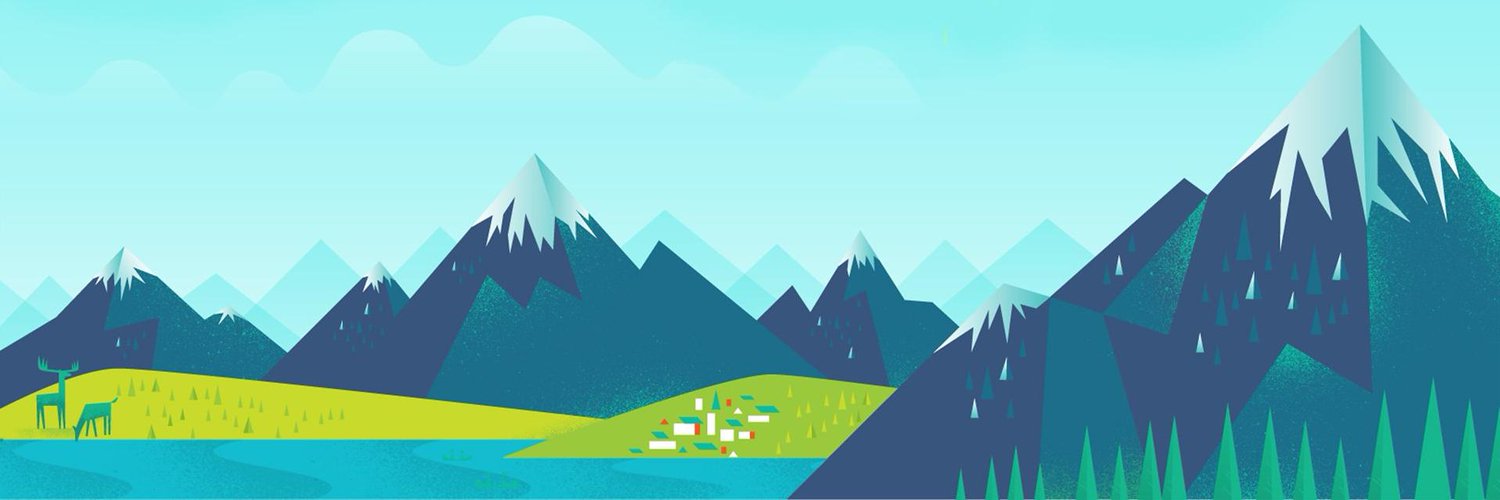Оформление группы VK: руководство по основным настройкам
Во ВКонтакте, как и в оформлении сайта, важно создать четкую и понятную структуру сообщества. Так, чтобы пользователь интуитивно понимал, куда нажимать, что читать и где подробнее узнать о вашем продукте. В этой статье мы рассмотрели этапы оформления группы ВКонтакте, шаблоны сообществ, создание обложек и аватарок. А также разобрали варианты постов и статей, которые можно создавать в VK.
Оформление группы в VK
Оформление ВКонтакте — важный момент, который привлекает пользователей прочитать контент, подписаться, получать новые знания, общаться, подавать заявки и многое другое.
Основные плюсы удачного оформления сообщества VK:
- Информативность. Продуманная структура группы позволяет пошагово рассказывать о продукте и своем бренде, тем самым выдавая полезный материал подписчикам. Структуру можно создавать в меню, помечать хэштегами или писать статьи.
- Наглядность.

- Доверие. Аккуратное и красивое оформление вызывает у пользователей доверие к бренду. Также это демонстрирует серьезность подхода к делу в общении с клиентами, в оформлении сделок и так далее.
- Оригинальность. Дизайн группы ВКонтакте должен отражать индивидуальность бренда и запоминаться аудитории.
- Экономичность. Более детальное оформление позволяет знакомить клиента с брендом и рассказывать обо всех возможностях продукта. Пользователь самостоятельно способен найти всю необходимую информацию в вашей группе, чем экономит ваше и свое время на поиск ответов.
С чего начать оформление группы ВКонтакте
Постановка цели
Для начала необходимо сформулировать цель и задачи.
- Можно создать группу для прямых продаж.
 В ваши задачи входит ведение группы, где вы будете презентовать товары, то есть писать продающие посты с призывом к действию. Рассказывать о компании, о своих достижениях и преимуществах, разбавляя контент подборками из ваших товаров.
В ваши задачи входит ведение группы, где вы будете презентовать товары, то есть писать продающие посты с призывом к действию. Рассказывать о компании, о своих достижениях и преимуществах, разбавляя контент подборками из ваших товаров. - Повысить узнаваемость бренда. То есть ваша задача — вести легкое общение с подписчиками: рассказывать о компании в простом стиле, можно даже с шутками, проводить конкурсы и розыгрыши для повышения вовлеченности аудитории.
Важно! Целью является результат, который вы хотите получить. Задачи — это этапы, благодаря которым вы достигнете цели: презентация продукта, продающие посты, конкурсы, акции, статьи, видеообзоры — активное вовлечение аудитории.
Определение целевой аудитории
Далее нужно определить целевую аудиторию и ее интересы. Для электронной коммерции можно воспользоваться методикой 5W:
- Что? (What) — что вы продаете.
- Кто? (Who) — кто покупает то, что вы продаете.
- Почему? (Why) — причины, по которым покупают ваш продукт.

- Когда? (When) — когда покупают ваш товар.
- Где? (Where) — где можно купить то, что вы продаете.
Затем нужно проанализировать основные моменты и потребности пользователей — и на основе полученных данных разработать макет группы и варианты продающих постов.
Например, вы занимаетесь продажей бытовой техники. Определите — какая аудитория покупает товары, какая группа товаров сейчас наиболее интересна пользователям, кто покупает эти товары, какие сопутствующие товары им интересны, какие у них возникают возражения.
Для привлечения новых подписчиков нужно выделить главный сегмент вашей аудитории: кто чаще интересуется продуктом, задает вопросы, покупает ваш продукт. Опишите вашу аудиторию по характеристикам: пол, возраст, географическое расположение, интересы, боли и потребности. Можно изучить профили пользователей у ваших конкурентов: чем интересуются, на кого подписаны, что пишут на стене и так далее.
Например, вы хотите рассказывать пользователям о своих услугах по разработке сайтов. Показывать примеры и уроки для ознакомления. Определите: какая аудитория интересуется этой темой, на какие группы они подписаны, кто является для них лидером в вашей тематике и тому подобное. На основе этих данных можно получить портреты аудитории и выделить ключевой сегмент, для которого нужно составить темы постов.
Показывать примеры и уроки для ознакомления. Определите: какая аудитория интересуется этой темой, на какие группы они подписаны, кто является для них лидером в вашей тематике и тому подобное. На основе этих данных можно получить портреты аудитории и выделить ключевой сегмент, для которого нужно составить темы постов.
Создайте сообщество ВКонтакте
После определения целей и интересов ЦА нужно выбрать тип для вашего сообщества.
Какие бывают типы сообществ ВКонтакте:
Выбор типа сообщества VK- «Публичная страница» и «Бизнес» — группа для формирования лояльности у пользователей по отношению к вашему бренду. Здесь размещаются продающие посты и полезный для вашей аудитории контент, который будет мотивировать их на общение. Подходит для новостных каналов и для организаций.
- «Тематическое сообщество» — публичная страница. Используется для публикации новостных постов, чтобы привлечь новых подписчиков и активизировать общение внутри сообщества. Подходит для блогов, СМИ и афиш.

- «Бренд или организация» — публичная страница для компаний с узкой тематикой. Например, благотворительные фонды или учебные заведения.
- «Группа по интересам» — должна объединить пользователей по определенным интересам. Это могут быть закрытые паблики, куда вы приглашаете сотрудников компании или, к примеру, группа фанатов какого-либо фильма или сериала.
- «Мероприятие» — приглашение пользователей на событие: концерт, фестиваль, день рождения, семинар или вебинар и так далее.
Для примера покажем создание «Группы по интересам», вводим название, тематику, тип группы и адрес по желанию:
В названии используйте имя бренда, фирмы, ключевое слово или свои инициалы, если создаете личный блог. По ключевым фразам или названию компании легко найти вас в поиске ВКонтакте.
Например, если вы занимаетесь ремонтом квартир в Москве, то для привлечения пользователей лучше использовать ключевое слово. Если у вас магазин с названием «Бублик от бабули», введите в названии: Булочная «Бублик от бабули».
После выполнения всех настроек по созданию сообщества, откроется страница с группой:
Созданная нами группаВ настройки можно перейти, нажав вкладку «Управление»: внутри вы вводите всю необходимую информацию о вашей группе. Можно выбрать разделы, проработать меню и многое другое.
Перейдем к этапам оформления групп ВКонтакте.
Как оформить группу в VK
Оформление начинается с аватара, обложки, меню и постов, а заканчивается внедрением виджетов и ссылок.
Аватар
Аватар для группы VK — это лицо вашей страницы. Обычно здесь размещается логотип, название бренда или продукт. Необходимо создать дизайн, который ляжет в основу оформления всего сообщества: цветовая гамма, шрифт, детали и элементы.
Размеры аватарки группы VK:
- Минимальный размер аватара составляет 200 на 200 пикселей. Мы рекомендуем загружать формат 400 на 400, чтобы сохранить качество.
- Максимальный размер аватарки группы VK может достигать 7000 пикселей.
 Сторона в длину может быть 5:2, но не больше. Иначе редактор предложит обрезать изображение.
Сторона в длину может быть 5:2, но не больше. Иначе редактор предложит обрезать изображение.
Важно! Помните, что размер картинки для группы VK в миниатюрах обрезается по окружности, поэтому логотип или название должно четко входить в рамки круга. А еще воспользуйтесь нашей памяткой по размерам изображений для всех социальных сетей.
Изображение можно загружать в формате: JPG, GIF или PNG.
Вот пример аватара с логотипом для кафе — аватар располагается на публичной странице без обложки:
Вариант размещения логотипаА это пример для магазина канцелярии — длинный аватар для публичной страницы:
Пример длинного аватараОтображение аватарки VK при отсутствии обложки группы:
Оформление аватара для научного изданияПример отображения аватара с обложкой:
Аватар группы ЯндексаВажно! Когда вы загружаете обложку, аватар виден только в миниатюре.
Обложка сообщества VK
Обложка или шапка группы должна привлечь внимание пользователя.
Размеры обложки группы VK должны быть 1590 пикселей в ширину и 400 — в высоту. В мобильной версии у обложки с обеих сторон обрезается по 200 пикселей. Учтите этот момент при разработке дизайна.
Баннер устанавливается в настройках группы:
Установка обложки сообщества VKВо ВКонтакте можно устанавливать статические, динамические и живые обложки. Первые два варианта используются для десктопных версий, третья подходит для мобильных телефонов.
Настройка и размер обложки для группы VK:
Выбор и настройка типов обложкиСтатические баннеры
Баннеры можно использовать с кнопками для призыва к действию, как в примере ниже:
Пример призыва к действию на баннереКнопки под баннером создаются в настройках сообщества. Можно настроить кнопку для призыва к действию. Вторая кнопка для группы будет «Вступить в группу», для публичной страницы «Подписаться».
Пример создания кнопки «Позвонить» в настройках раздела «Управление» — в данном случае будет открываться с мобильного телефона и переводить на набор номера. В десктопе будет предложение перевести звонок на мобильный телефон. Это будет в том случае, если у вас в браузере создан аккаунт и он прикреплен к вашему номеру телефона.
Пример создания кнопки «Позвонить»Работа кнопки с ПК:
Работа кнопки «Позвонить» на десктопеОформление баннера с предложением перейти на сайт:
Обложка группы AdidasПример настройки кнопки:
Настройка кнопкиДинамическая обложка
Это баннеры с интерактивными элементами. В них можно добавить полезную информацию, которая будет стимулировать аудиторию к покупке, регистрации, просмотру контента.
Динамическая обложка изменяется с течением времени, то есть обновляется информация и показывается пользователям: прогноз погоды, количество новых подписчиков, пользователей, которые выиграли в конкурсе и многое другое.
Шаблон для обложки создается в формате PDF, а уже потом в специальных программах подтягивается статистика, которую вы хотите указать — ваш сайт, группа или сторонний ресурс. То есть вы устанавливаете на обложку скрипт, который выводит данные.
То есть вы устанавливаете на обложку скрипт, который выводит данные.
Важно! Динамические обложки можно создать при помощи сервисов: Dycover.ru, Letscover.me, Livecoverstudio.com. Canva или Photoshop используются для создания макета баннера.
Вот пример баннера с выводом активных пользователей или тех, кто победил в конкурсе:
Пример динамического баннера в группе Церебро ТаргетБаннер с примером котировок валют. Как только происходят изменения на рынке, статистика подгружается и вам показывается изменение стоимости валют: рост курса или его падение.
Отображение курса валют в группе, посвященной биткоинуЖивая обложка
Живая обложка представляет собой видео или нарезку из фотографий. Просмотр доступен только с мобильного телефона. На десктопе не будет ничего отображаться, для него можно установить статический или динамический баннер. Для шапки группы VK размер видео должен быть 1080 на 1920 пикселей, весом не более 20 Мб и в формате MP4.
Оформление групп VK:
Пример живой обложки для группы по обучению художников цифровому рисунку. В видео представлены примеры работ.
В видео представлены примеры работ.
Пример отображения двух живых обложек. ВКонтакте можно установить до 5 живых обложек, которые можно пролистывать влево и вправо.
Пример отображения двух обложекКак сделать меню в группе VK
Оформление группы меню ВКонтакте — это создание блока ссылок, где указаны призывы к действию, описание компании, продукции, контактные данные. Меню должно соответствовать дизайну вашей страницы ВКонтакте.
Пример меню, которое создано через вики-разметку. Раздел располагается под баннером. В данном случае, нажимая на иконки открывается пост с информацией.
Пример менюЕсть два способа оформить меню ВКонтакте:
- Меню ссылок на разделы вашего сообщества. Создаете обложку, подключаете раздел и готово. Можно вести пользователей на раздел с товарами, отзывами, сообщениями и так далее.
Меню можно создавать в конструкторах или вручную. Пример конструктора: вкменю. рф.
рф.
Настраиваем ссылки для меню в настройках:
Настройка ссылок для менюНиже — пример, как оформить меню группы VK. Меню со ссылками листается влево и вправо. В данном случае указываются главные разделы, в которых пользователи могут найти ответы на свои вопросы.
Пример меню с указанием ссылок- Другой вариант — это меню, созданное с помощью вики-разметки, о которой вы можете прочитать подробнее в группе.
Пример классического меню, расположенного рядом с разделом «Информация», где на картинке размещены кнопки. При нажатии на них вы переходите на информацию в группе:
Пример меню в группе по продаже мебелиРаздел с классическим меню, созданным с помощью вики-разметки, располагается после раздела «Информация». Пользователи могут не заметить вкладку и для таких случаев используют закрепленное меню. Для его создания потребуется:
- Создать меню в вики-разметке.
- Создать новый пост.
- Вставить ссылку вашего меню.

- Вставить картинку для вашего поста и удалить ссылку в поле для ввода, как только она определится VK.
- Отправить пост.
- Закрепить пост через настройки. Нужно нажать на три точки и выбрать надпись «Закрепить».
Пример, как оформить группу ВКонтакте с закрепленным верхним меню: переход в разделы по ссылке и кнопке.
Пример работы закрепленного менюОписание сообщества
Многие компании используют описание сообщества VK в качестве альтернативы меню. В данном случае главное — рассказать о деятельности компании, предоставить контактную информацию, выделить УТП.
В примере описания публичной страницы котокафе описаны места, стоимость посещения, часы приема и причины, почему вы должны прийти:
Пример описания группы без использования менюПример описания страницы фотостудии с указанием количества залов, графика работы, сайта и картой с проездом до студии:
Пример описания с картойВ информации в группе можно собрать список хештегов, чтобы пользователи могли находить ваши подборки и посты.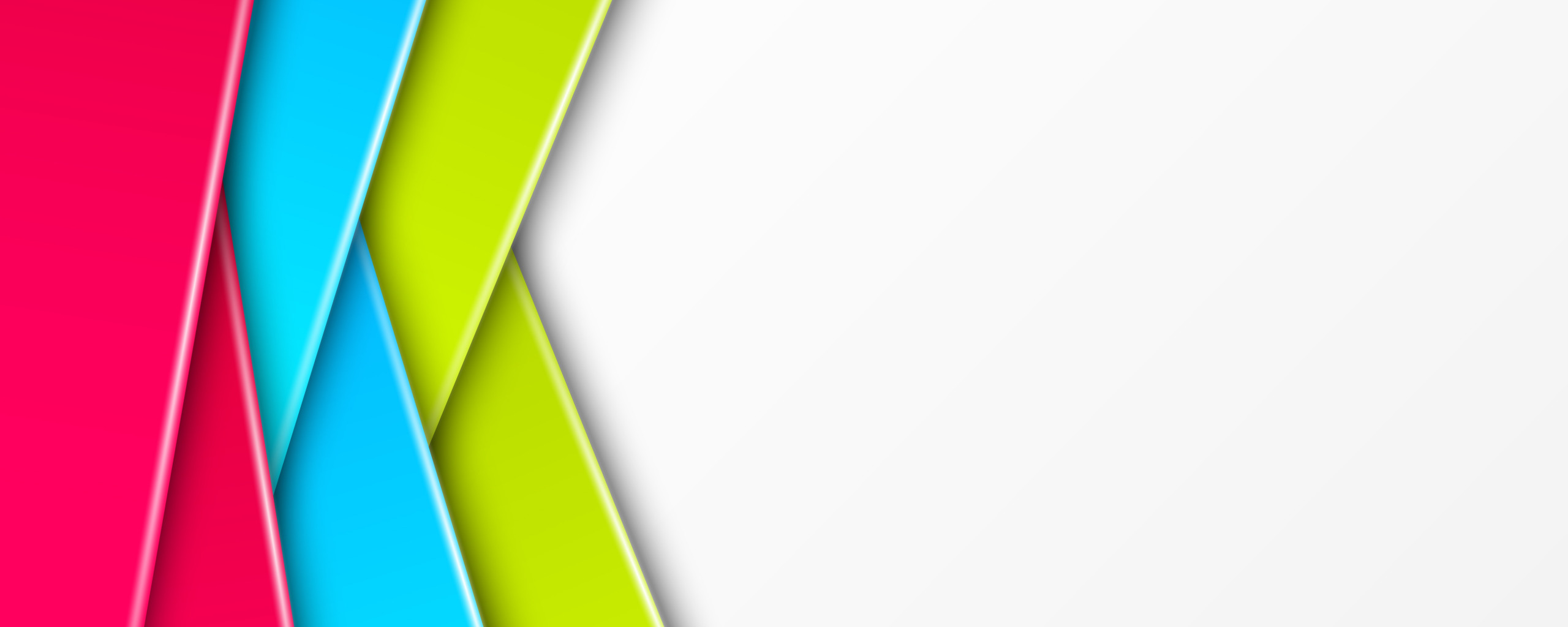 Ниже представлен пример с рубрикатором и хэштегами. При выборе хэштега вам откроется подборка постов на данную тему.
Ниже представлен пример с рубрикатором и хэштегами. При выборе хэштега вам откроется подборка постов на данную тему.
Закрепленный пост
Мы уже рассмотрели создание закрепленного меню. Посты, которые вы закрепляете, показываются над всей лентой. Это может быть важная информация о вашей компании, конкурс, розыгрыш или акция.
Пример отображения закрепленной записи ВКонтакте в группе по продаже молодежной одежды. Пост рассказывает о новой коллекции для него и для нее:
Пример закрепленной записиВ закрепы можно добавлять:
- Знакомство с авторами группы.
- Продающие посты, анонсы и акции.
Оформление постов ВКонтакте
Посты VK можно оформлять текстами и статьями. Изображения для постов также должны поддерживать общий стиль страницы.
Важно! Для постов рекомендуется использовать картинки размером не менее 510 пикселей в ширину. Для обложки статьи используется размер 510 на 286 пикселей.
Для обложки статьи используется размер 510 на 286 пикселей.
В постах пишут о компании, бренде, преимуществах, о продуктах и тому подобное. В статьях лучше всего писать о том, как пользоваться вашим продуктом, описывать историю вашего бренда и создавать полезные материалы для своих читателей. В новостных пабликах можно встретить интервью, которые помещают в раздел со статьями.
Идеи для создания постов:
Пример плейлистаПример текстаПример опроса- Карта. Она помогает пользователям быстро найти компанию с мобильного телефона или десктопа. Подобные посты используют, когда у компании открылась новая точка продаж либо фирма переехала на новый адрес.
- Подборки включают в себя фотографии работ, вдохновляющих картинок, видео и многое другое. В примерах ниже представлены подборка тематических нарядов для вдохновения и подборка видеоуроков по изучению Figma.
Пример подборки видеоуроков:
Подборка видеоуроковСтатьи в свою очередь размещаются в ленте, в правом меню или в центре группы.
Чтобы разместить статьи в центре группы, нужно выбрать в настройках разделов главным блоком или второстепенным — Статьи:
Как настроить раздел со статьямиПример статьи в ленте:
Пример статьи в лентеОтображение статей в центре группы:
Пример отображения статейОтображение статей в боковом меню:
Пример бокового менюСсылки
Ссылки размещаются в правом блоке сообщества. Сюда можно добавить сайт компании, социальные сети, личные страницы владельцев, чат-ботов и много другое. В случае с чат-ботом можно создать ссылку: запись на прием, отправка документа или можно вести на форму, где пользователь сможет задать вам вопрос.
Пример, как оформить паблик VK ссылками: правила сообщества, сайт, ссылки на социальные сети.
Пример оформления группы SkillboxПример ссылок в сообществе Habr: правила, ссылки на социальные сети и ссылка на сайт с вакансиями в IT.
Пример оформления ссылок для HabrРекомендуется к прочтению! В нашей статье подробно рассказано, как работать с чат-ботом от SendPulse ВКонтакте.
Откройте для себя чат-бота
Выстраивайте автоворонки продаж и отвечайте на вопросы пользователей с помощью чат-бота в Facebook, VK и Telegram.
Создать чат-бота
Обсуждения
Обсуждения в сообществе позволяют общаться с пользователями, чтобы снять возражения, получить обратную связь или повысить вовлеченность.
Например, доставка по городам, условия гарантии, победители конкурса, вопросы по Яндекс.Метрике, отзывы и предложения, свободные темы для вовлечения пользователей — любимая игра, история из жизни.
Ниже представлен пример обсуждений в группе по продаже официального мерча футбольного клуба «Ливерпуль». В темах есть опрос для пользователей, отзывы и вакансия администратора.
Пример обсужденийВ этом примере приведены такие темы: правила аренды и поведения, подарочные сертификаты близким и договор аренды. Это те вопросы, которые можно не рассматривать в ленте, так как они могут там затеряться — а вынесение их в обсуждение дает четкий ответ пользователям.
Примеры красивого оформления группы VK
Пример лаконичного дизайна для творческого блога. Красивое оформление обложки и аватара. Четкая структура построения постов и фотографий: расположение объекта и ракурсы.
Пример дизайна группы VKВариант стильного оформления. Единый стиль аватара и ссылок. Четкая структура подачи постов и добавления изображений.
Пример, как красиво оформить группу в VKПример простого оформления группы, которое выдержано в строгом стиле. Высокое качество фотографий, минималистичный дизайн группы.
Минималистичное оформление паблика VKПример того, как оформить группу ВКонтакте. Яркое оформление графических изображений привлекает остановиться при скроллинге ленты и почитать посты.
Пример оформления группы VK SettersПример простого оформления группы. Интуитивно понятно, куда перейти, что прочитать и где можно задать вопрос. Авторы рассказывают о новых возможностях, новостях из мира машин и привлекают пользователей акциями и розыгрышами.
Пример, как красиво оформить группу ВКонтакте. Стильное и красивое оформление паблика Aviasales. Удобное меню для получения информации о билетах и возможности путешествовать, приложении и подписи на рассылку. Полезные статьи размещены в начале, а это значит, что пользователи могут сразу прочитать их. Посты содержат юмористический контент, новости и продающие тексты.
Оформление паблика VKЗаключение
Мы рассмотрели варианты и примеры оформления групп ВКонтакте.
Чек-лист по оформлению VK:
- Поставьте цель — для чего и для кого вы создаете сообщество.
- Определите свою целевую аудиторию, это поможет понять в каком стиле лучше оформить сообщество.
- Переходите к созданию сообщества. Выберите тип и приступайте к оформлению.
- Оформление начинаем с разработки единого стиля.
- Добавляем аватар.
- Далее создаем обложку для сообщества и добавляем целевые кнопки.
- Создаем навигационное меню, чтобы пользователи могли найти ответы на свои вопросы.

- Добавляем описание группы.
- Оформляем боковую панель.
- Переходим к написанию постов. Создаем их исходя из ваших целей: продающие тексты, статьи или развлекательный контент.
Регистрируйтесь в SendPulse, чтобы настроить и подключить чат-бота для общения с подписчиками в вашем сообществе ВКонтакте!
[Всего: 7 Средний: 5/5]Как сделать обложку для группы ВКонтакте онлайн в редакторах Аватан и фотошоп онлайн
Если вы не готовы заказывать создание обложки для группы вконтакте у дизайнера, то можете попробовать нарисовать ее самостоятельно. Если вы дружны с фотошопом, Аватаном или Канвой, к примеру, то проблем не будет. Нужно знать размеры и требования к формату изображения, а далее – ваше творчество. В этой статье подробно разбираемся, как сделать обложку для группы ВКонтакте в бесплатном редакторе онлайн Аватан, а также получите рекомендации по работе с Фотошоп онлайн и онлайн редактором Canva.
Размер обложки в ВК для группы
Обложка вконтакте может быть любого размера, но сервис рекомендует для сохранения качества изображения использовать картинку с размерами 1590 на 400 пикселей. Именно такое соотношение сторон позволит изображению вписаться в отведенное для шапки место – в верхней части группы или паблика.
Как сделать обложку для группы ВКонтакте онлайн
Если у вас на компе нет фотошопа или другой аналогичной программы, воспользуйтесь для создания обложки для группы вк онлайн сервисами. Подойдут такие онлайн редакторы фото, как Аватан, Канва, Фотошоп онлайн и некоторые другие. Главное требование к графическому редактору:
- возможность создавать макеты определенного размера,
- вставлять свой текст на изображение,
- использовать несколько фото или картинок в одном макете,
- сохранять в форматах jpeg, png.
Если эти операции выполнимы, то обложку сделать будет не трудно.
Важно! В какой бы программе вы не делали свою шапку для Вконтакте, позаботьтесь о том, чтобы у вас на компьютере были готовы заранее:
логотип в формате *png,
картинка для фона (можно скачать с яндекса или любого стока изображений),
текст, который вы хотите видеть в шапке Вконтакте.
Как сделать обложку для группы ВКонтакте в редакторе Аватан онлайн
Такой вариант подойдет тем, у кого уже есть какая-либо картинка или фото для обложки группы в контакте, которая послужит основным фоном вашего макета. Или же имеется файл-картинка одного, нужного вам цвета. Я для примера скачала из картинок Яндекса голубой светлый фон.
Загрузить фоновое фото
Напомню, как создать макет в Аватане. Сначала установите приложение ВКонтакте, которое так и называется «Аватан». Зайдите в него, и загрузите с компьютера изображение, которое послужит фоном для группы.
Загруженный фон:
Установить размер макета 1590 на 400 пикселей
Размер картинки, которую я загрузила, отличается от нужного. Для того, чтобы получить нужный размер, зайдите по кнопке слева «Обрезка» и внесите данные, а именно 1590 пикселей ширина и 400 высота. Подтвердите кнопкой «Применить».
Вставить нужный текст
Далее вставьте и отформатируйте текст во вкладке «Текст» (вверху строка меню в «Аватане»).
Добавить логотип группы
Добавьте свой логотип с компьютера. Это делается во вкладке «Наклейки» через команду «Своя наклейка». Желательно, чтобы логотип был в формате *png, то есть с прозрачным фоном, чтобы не перекрывал основной цвет макета.
Если есть необходимость, то часть вставленной картинки можно стереть ластиком-кистью. Этот инструмент открывается при выделении вставленной картинки. Так вы можете удалить со своего логотипа ненужный фон.
Далее, с помощью этих и других инструментов добавьте нужный текст, картинки. Подробности о работе с Аватаном в другой статье.
Сохранить на компьютер результат
Сохраните макет в формате *jpeg или *png и вставляйте в свою группу.
Вот такая очень простая шапка была создана буквально за 10 минут. На фото ниже показано, как она выглядит уже в установленном виде в группе. Конечно, нужно продумать, какую информацию вы хотите донести в тексте, какие картинки хотите вставить.
Более подробно о редакторе читаете в статье «Фотошоп Аватан онлайн». Однако, напомню, что есть и реальный фотошоп онлайн, совсем не аватан или другой аналогичный сервис с ограниченным набором операций. Текст о нем ниже, знакомьтесь.
Обложка ВКонтакте для группы и Фотошоп онлайн
Другой вариант для создания обложки для сообществ ВК – это фотошоп онлайн. Бесплатный сервис, в котором сохранены самые важные и нужные операции обычного «компьютерного» варианта этого чудесного фоторедактора.
Перейдите по ссылке http://editor.0lik.ru/photoshop-online-new.html . Во всплывающем окне кликните «Создать» и в следующей форме укажите размер обложки ВКонтакте: 1590 и 400 пикселей.
Далее описывать не буду: тем, кто ранее работал с фотошопом на компьютере, разобраться будет не сложно. А если ни разу не создавали ничего в этой программе, то объяснения требуют отдельной статьи – программа слишком сложна, чтобы вместить описание в пару абзацев.
Канва для создания обложки группы ВКонтакте
На мой взгляд самая удобная и простая программа онлайн для работы с графикой — это Canva. Она вполне подходит для создания шапки ВКонтакте. Легкая, быстрая, доступная как на компьютере, так и в мобильной версии. Несмотря на то, что готовых шаблонов обложек для группы вконтакте в Канве нет, можно создавать их самостоятельно.
Все инструменты, которые могут вам потребоваться для создания обложки именно в редакторе Канва, описаны в рубрике Canva com.
Отдельный урок именно по ВКонтакте и Canva скоро появится, следите за новостями.
Отдельный урок именно по ВКонтакте и Canva скоро появится, следите за новостями.
Пример моей шапки, созданной в Canva (я не дизайнер, но вполне справилась).
Как загрузить обложку в группу ВКонтакте
Вряд ли вы не знаете, где находится обложка сообщества вконтакте, но на всякий случай вот подсказка. Зайдите в Управление сообществом, кликнув пресловутые три точки под аватаркой или старой обложкой группы.
Затем во вкладке «Основная информация» кликните «Загрузить». Далее настраиваете отображение шапки, как будет указано.
Успешного вам творчества, красивых обложек для ваших групп! Полезные материалы найдете в рубрике о фоторедакторах онлайн.
Скачать статью в формате pdf
На моем сайте отключено копирование текста, поэтому если вам нужна полностью статья, то вы можете купить запись МК в *pdf формате и наслаждаться его изучением на своем компьютере.
В документе сохранены полностью все изображения, ссылки, и, конечно же, сам текст.
Любой труд должен быть оплачен. Спасибо за понимание!
Для оплаты воспользуйтесь формой ниже. Ссылка для скачивания придет к вам на электронный адрес, который вы укажете.
Еще информация по теме:
Правильные размеры картинок ВКонтакте для группы
Во многих разделах социальной сети ВКонтакте, включая группы, загружаемые изображения ставят перед вами определенные требования, касательно исходного размера. И хотя чаще всего эти предписания можно проигнорировать, все же намного проще взаимодействовать с данным ресурсом, зная о таких нюансах.
Правильные размеры картинок для группы
Достаточно подробно тему оформления группы мы рассматривали в одной из статей, где также затрагивали вопрос правильных размеров для изображений. Лучше всего заранее ознакомиться с представленной инструкцией, чтобы избежать побочных трудностей в дальнейшем.
Подробнее: Как оформить группу ВК
Аватарка
Квадратная аватарка, равно как и вертикальная, не ставят перед вами ограничений в плане максимального размера. Однако минимальное соотношение сторон должно быть таким:
- Ширина – 200 px;
- Высота – 200 px.
Если вы хотите установить вертикальную фотографию сообщества, то необходимо придерживаться следующих пропорций:
- Ширина – 200 px;
- Высота – 500 px.
Миниатюра аватарки в любом случае будет обрезана с учетом квадратной ориентации.
Подробнее: Как создать аватарку для группы ВК
Обложка
В случае с обложкой соотношение сторон изображения всегда остается неизменным, даже если загруженное вами изображение несколько больше. При этом минимальные размеры равны следующим значениям:
- Ширина – 795 px;
- Высота – 200 px.
И хотя чаще всего достаточно придерживаться указанных выше размеров, все же на мониторах с большим разрешением возможны потери качества. Чтобы избежать этого лучше всего использовать такие размеры:
- Ширина – 1590 px;
- Высота – 400 px.
Подробнее: Как создать шапку для группы ВК
Публикации
Графические прикрепления к записям на стене не ставят четких требований по разрешению, но рекомендованные пропорции все же есть. Их определение напрямую зависит от автоматического масштабирования по следующему шаблону:
- Ширина – 510 px;
- Высота – 510 px.
Если загружаемая картинка вертикально или горизонтально ориентирована, то большая из сторон будет сжата до указанных выше размеров. То есть, например, изображение с разрешением 1024×768 пикселей на стене сожмется до 510×383.
Читайте также: Как добавить запись на стену ВК
Внешние ссылки
Как и у публикаций, при добавлении картинки для внешних ссылок или репостов происходит автоматическое сжатие по шаблону. В связи с этим наиболее рекомендованными являются следующие пропорции:
- Ширина – 537 px;
- Высота – 240 px.
В случае несоблюдения указанных рекомендаций добавленная иллюстрация будет попросту обрезана до нужного разрешения.
Если графический файл имеет вытянутую форму, сильно отличающуюся по соотношению сторон от рекомендаций, его загрузка будет невозможна. То же самое касается картинок с размерами меньше нужных.
При использовании изображений с разрешением больше рекомендованных значений масштаб будет меняться автоматически по тем же пропорциям. Например, файл 1920×1080 пикселей будет обрезан до 1920×858.
Подробнее: Как сделать картинку ссылкой ВК
В заключение следует заметить, что размеры изображений, при условии сохранения пропорций, не могут быть излишне большими. Так или иначе, файл будет адаптирован под один из шаблонов, а оригинал откроется при нажатии на иллюстрацию.
Мы рады, что смогли помочь Вам в решении проблемы.Опишите, что у вас не получилось. Наши специалисты постараются ответить максимально быстро.
Помогла ли вам эта статья?
ДА НЕТЧто такое динамические обложки ВКонтакте и как их создавать
Динамические обложки ВКонтакте — штука не новая, но полезная. Они позволяют повысить активность в группе, лояльность пользователей и вовлечённость подписчиков во взаимодействие с брендом. Сегодня мы расскажем, какие возможности есть у динамических обложек для групп ВК и с помощью каких сервисов их можно создать.
Автор: Марина Кондратович, специалист по работе с социальными сетями Ingate
Что такое динамическая обложка и зачем она нужнаДинамическая обложка ВКонтакте — это постоянно обновляемая обложка в сообществе, на которой выводится определённая информация. Меняющиеся элементы на обложке называются виджетами. Они могут показывать погоду, курсы валют, последнего подписчика, лучшего комментатора, именинника — вариантов масса. Всё зависит от конструктора, который используется для создания обложки.
Вот примеры динамических обложек ВК:
Пример динамической обложки
Пример динамической обложки.pngПример динамической обложки
Пример динамической обложки 2.pngЕсли ты запускаешь конкурс на самого активного участника группы, то такая обложка просто необходима. Она позволит не только наглядно продемонстрировать подписчикам, насколько они близки к победе, но и избавит от необходимости вручную считать голоса для подведения итогов.
Для этого нужно выбрать виджет «Самый активный» и установить его на обложку. В группе Pepper.Ninja так и сделали. На их обложке выводятся пять самых активных участников, один из которых является лидером всей недели.
Пример динамической обложки 3
Пример динамической обложки PEPPER.pngКак сделать динамическую обложку в ВКДля создания динамических обложек ВК используются различные конструкторы: Dynamic Cover, LetsCover, Boom Cover, VKfiller, Revoc, «Впостер». Мы протестировали три из них, сравнили их функционал и стоимость. Делимся результатами:
Конструкторы для создания динамических обложек
Сравнение конструкторов для создания динамических обложекА теперь на примере виджета «Самый активный» разберём, как бесплатно сделать динамическую обложку для групп ВК. Делать это будем с помощью конструктора Dynamic Cover. Поехали!
Подключение к сервису и добавление обложкиЧтобы создать динамическую обложку ВК, зарегистрируйся на сайте и подключи к сервису группу, в которой будет установлена обложка.
Список групп в Dynamic Cover
Список групп в Dynamic Cover_настройка виджетаПосле добавления группы появится окно, в котором тебе предложат создать обложку.
Панель управления в Dynamic Cover
Панель управления в Dynamic Cover_настройка виджетаДля создания динамической обложки ВК нужно подготовить фон, на котором будут располагаться виджеты. Рекомендуемый размер фона — 1590х400 пикселей.
Если в штате нет дизайнера, можно воспользоваться готовыми шаблонами. Для этого нужно перейти в раздел «Готовые шаблоны». Вот такие варианты обложек предлагает сервис динамических обложек ВК Dynamic Cover для конкурса «Самый активный»:
Варианты обложек для виджета ВКонтакте
Варианты обложек для виджета «Самый активный»Такой шаблон можно взять за основу и доработать: убрать или добавить виджеты, изменить текст, фон обложки и пр.
Настройка виджета «Самый активный»Нажми на один из виджетов шаблона, в открывшемся поле перейди в раздел «Конкурсы» и создай новый конкурс.
Создание конкурса для виджета ВКонтакте
Создание конкурса для виджета «Самый активный»Теперь переходим к настройкам. В конкурсе участникам будут начисляться баллы за различные активности в группе: лайки под постами, комментарии, предложенные новости и т. д.
Давать баллы за репосты в этом конкурсе мы не рекомендуем, так как это запрещено правилами ВКонтакте. За нарушение этих правил соцсеть может наложить на сообщество штрафные санкции.
В открывшемся поле необходимо прописать, сколько баллов и за что будет начисляться участникам.
Настройка конкурса для виджета ВКонтакте
Настройка конкурса для виджета «Самый активный»В сервисе также есть возможность создать чёрный список. В него можно добавить участников, которые не должны победить в конкурсе. Например, администраторов группы, которые проявляют большую активность, или победителей прошлых конкурсов. Пользоваться этой функцией или нет и насколько это честно, решать тебе.
Дополнительные настройки в виджете ВКонтакте
Дополнительные настройки в виджете «Самый активный»При настройке конкурсного периода можно выбрать как один из предлагаемых сервисом (месяц, неделя), так и настроить свой — выбрать конкретную дату начала и окончания конкурса. Активность участников будет учитываться именно под теми постами, которые были опубликованы в выбранный период. Затем вернись к настройке обложки и привяжи конкурс к каждому виджету «Самый активный».
Настройка обложкиВот несколько рекомендаций, которые нужно учитывать при создании динамической обложки:
1. Если нужно строго следовать брендбуку, при выборе сервиса для создания динамической обложки ВК обрати внимание, можно ли в нём добавлять собственные шрифты. Если такой возможности нет, но ты хочешь использовать именно этот сервис, пропиши текст на картинке, а в самом конструкторе добавь только необходимые иконки.
2. При расположении виджетов на обложке учитывай, что они должны хорошо читаться как в десктопной, так и в мобильной версии. Если виджеты слишком мелкие, лучше удалить один из них. Для этого выбери нужный элемент и щёлкни правой кнопкой мыши на панели справа.
Удаление виджета
Как удалить виджет «Самый активный» ВКонтакте3. При настройке обложки также обрати внимание, чтобы в конструкторе была сетка и предпросмотр. Это поможет определить, как расположить элементы, чтобы они не обрезались со смартфонов.
Просмотр динамической обложки с десктопа и мобайла
Как динамическая обложка выглядит с десктопа и мобайла.pngПосле установки и настройки виджетов необходимо сохранить обложку, а затем добавить её в группу ВКонтакте в панели управления.
Настройка периода обновленияКонструкторы динамических обложек ВК позволяют настроить период обновления для каждого виджета или для всех сразу. Проще говоря, ты можешь прописать, как часто информация на обложке будет меняться. Оптимальный вариант — задать минимальный период, чтобы подписчикам не приходилось долго ждать обновления.
В конструкторе Dynamic Cover период обновления виджета зависит от его типа. Например, виджет «Погода» будет обновляться раз в 10 минут, «Подписчик» — по событию вступления человека в группу, а «Самый активный» — по мере сбора активностей, т. е. примерно один раз в минуту.
Обрати внимание: чаще, чем раз в минуту, динамические обложки для групп ВКонтакте обновляться не могут.
В конструкторах LetsCover и «Впостер» можно настроить период обновления обложки. Но минимальный период обновления также равен одной минуте.
После завершения всех настроек не забудь активировать конкурс. Для этого нужно перейти в меню во вкладку «Конкурсы» и нажать кнопку «Play».
Активация конкурса для виджета «Самый активный»
Активация конкурса для виджета «Самый активный» ВКонтактеНастройка чат-бота для виджета «Самый активный»Помимо того, что самые активные участники будут отображаться на обложке в сообществе, можно настроить чат-бота. Он отправляет в личные сообщения подписчику количество заработанных баллов. В зависимости от конструктора можно подробно расписать, за что и сколько баллов получил человек, или просто прислать их суммарное количество.
Бота можно подключить в главном меню конструктора. Для этого задай ключевые слова, на которые он будет реагировать, и выбери пункт «Отправить пользователю его баллы». В появившемся окне выбери конкурс, за который бот будет присылать баллы, и при необходимости пропиши текст сообщения.
Настройка чат-бота
Настройка команды бота для виджета «Самый активный» ВКонтакте»Итак, мы разобрали, как сделать динамическую обложку ВКонтакте. В сообществе она будет выглядеть так же, как и на предпросмотре, только вместо пустых иконок подтянутся аватарки подписчиков.
Итоговый вариант динамической обложки
Итоговый вариант динамической обложки.pngМарина Кондратовичспециалист по работе с социальными сетями Ingate
Работая с клиентами в Ingate, конкурс на самого активного мы обычно запускаем на продолжительный срок. Как следствие, участники следят за выходом постов в сообществе, комментируют и ставят лайки. Умная лента запоминает действия пользователей, и даже после завершения конкурса посты сообщества находятся у них в ленте на первых местах.
Интерфейсы у всех сервисов по созданию динамических обложек в сообществе ВК интуитивно понятны, и разобраться в них не составит труда. Перед тем, как оплатить сервис и установить обложку в группу, воспользуйся бесплатным тестовым периодом. Это поможет лучше разобраться во всех настройках и выбрать сервис с нужным тебе функционалом и стоимостью.
Как сделать обложку в вк для группы
Главная » Вк » Как сделать обложку в вк для группыКак добавить обложку в группу ВКонтакте
Рады приветствовать вас на страничке нашего социального журнала ПрофиКоммент. Речь в данной статье пойдет о том, как добавить обложку в группу вк? Если у вас есть группа, то вы, соответственно, хотите, чтобы она была привлекательной, чтобы новые люди добавлялись, а те, кто уже являются участниками – не уходили и были активными. Так ведь? Для этого необходима грамотная обложка. Как выглядит группа с обложкой?
Рис 1. Так выглядит группа ВКонтакте с обложкойО некоторых секретах создания УДЕРЖИВАЮЩЕЙ и ПРОДАЮЩЕЙ обложки для группы вконтакте мы поговорим в конце статьи.
Обложка вконтакте должна цеплять и удивлятьА для начала нам с вами необходимо пройти несколько технических шагов, чтобы научиться добавлять заставку для группы в контакте. Поэтому мы подготовили для вас полную пошаговую инструкцию.
Как загрузить обложку в группу вк
Все вроде бы просто, но после смены дизайна у контакта много что поменялось, поэтому для многих найти эту заветную кнопочку создания и загрузки шапки не так легко. Тем более что эта функция и есть – нововведение после смены дизайна ВКонтакте.
Чтобы создать обложку, необходимо зайти в вашу группу. Вы должны быть владельцем или администратором группы, чтобы иметь возможность делать такие действия. Найдите справа под рисунком группы кнопочку с троеточием. Кликните по ней, чтобы высветились ссылки с управлением. Кликните по ссылке «Управление сообществом».
Рис2. Где находится кнопочка вконтакте «Управление сообществом»После этого вы переместитесь в панель управления вашей группой. Здесь вы автоматически попадете в раздел «Настройки». Если вы вдруг окажетесь в другом разделе, то вам необходимо оказаться именно здесь:
Рис 3. Настройка группы вконтактеЭто раздел для нас самый главный. Здесь перед вами уже находится заветная функция, чтобы загрузить обложку сообщества. Вот она:
Рис 4. Как загрузить обложку ВКонтактеОднако это еще не всё. Дальше мы расскажем о еще одной возможности управления обложкой, поэтому советуем читать дальше. Итак, вы нажали «Загрузить»:
Рис 5. Окно загрузки для обложки сообществаВыберите на компьютере выбранное фото. Рекомендуем использовать фотографию с высоким разрешением, чтобы она выглядела четко, а не расплывалась. После этого, выберете область, которая наиболее приемлема для вас:
Рис 6. Выбор области рисунка для шапки группыВы можете выбрать любую область картинки, увеличивая или уменьшая поле выделения. Чем выше качество фотографии (большое разрешение), тем четче будут выглядеть маленькие области, так как в итоге, даже выбранный маленький рисунок будет растянут на большую шапку:
Рис 7. Область изображения можно выбрать любого размераТеперь давайте посмотрим, как это будет выглядеть. Когда вы выберете необходимую область, просто кликните «Сохранить и продолжить». Сначала у вас появится сообщение о том, что изображение успешно загружено. Но это еще не все. Необходимо нажать на кнопочку «Сохранить», как показано на рисунке, иначе у вас ничего не получится. Многие видят сообщение о том, что изображение загружено и сразу переходят в группу, что вводит потом в заблуждение типа «А где же шапка?». Поэтому, повторимся, кликаем «Сохранить»:
Рис 8. Не забудьте нажать СОХРАНИТЬ после загрузки изображенияКогда вы нажмете «Сохранить», визуально ничего не изменится. Но вы можете уже проверить, что получилось. Для того, чтобы перейти в группу, ссылка на неё располагается здесь, над подразделом «Настройки»:
Рис 9. Как из раздела настроек перейти в группуВот что у нас получилось. На скриншоте вы можете увидеть, что наша шапка получилась немного размытая.
Рис 10. Для обложки группы ВК необходимо использовать изображение высокого разрешенияЭто потому, что мы выбрали очень маленькую область картинки, а картинка имела небольшое разрешение. Чтобы у вас все было четко, используйте фото с большим разрешением либо соблюдайте точные размеры. Точные размеры шапки для группы вконтакте 1590х400 пикселей.
Кстати, интересная статья по теме Контакта Как узнать кто заходил на мою страницу Вконтакте
Чтобы показать дополнительные фишки по работе с шапкой группы вконтакте, у нас как раз появился повод, чтобы сменить изображение. У вас может появиться необходимость поменять фото, либо удалить его, либо редактировать, и эти настройки, на первый взгляд, спрятаны от глаз. Но как только вы наведете курсор мыши на шапку, перед вами появятся всплывающие кнопочки:
Рис 11. Как редактировать, изменить или удалить обложку группы ВконтактеКогда вы будете наводить на них мышкой, будут всплывать подсказки, что именно эти кнопочки значат. Но, если вдруг у вас есть какие-то ограничения в браузере для сплывающих окон и подсказок, то эти кнопочки значат следующее:
Рис 12. Описание значков редактирования обложкиМы сделаем следующее. Мы отредактируем наше изображение, чтобы оно было четким, поэтому нажмем на кнопочку редактирования обложки. Кстати, в правом нижнем углу вы можете картинку, при желании, повернуть. По завершении выбора области нажмите «Сохранить и продолжить»:
Рис 13. Как повернуть изображение на этапе загрузки картинки для обложкиТеперь наша группа имеет яркую и четкую обложку (заставку, шапку, как угодно это можно называть):
Рис 14. Обложка высокого разрешения выглядит четко и привлекательноТеперь поговорим немного о коммерческих тайнах и расскажем некоторые секреты, как вы можете сделать свою обложку не только красивой, но еще и продающей ваши товары, услуги, либо привлекающей как можно больше людей, чтобы они хотели остаться, попав в вашу группу. Как сделать видимый для всех фон для группы в контакте на все 100? Поэтому следующая тема будет называться:
Пользуетесь контактом на работе с ПК? Тогда вам может быть интересна статья:
ВКонтакте заблокировали на работе: что делать?
Как правильно сделать шапку для паблика в вк
Как показывает наша практика, людям нравятся неожиданности. Неожиданная фантазия, неожиданный рекламный дизайн – все это толкает человека к получению удовольствия. Когда человек видит перед собой необычную игру слов или необычное сочетание картинок, он начинает восхищаться этим, а значит, он автоматически начинает УВАЖАТЬ идею создателей, и, соответственно, саму группу и то, что в этой группе пишут. Давайте мы продемонстрируем вам такую фишку. Возможно, вы уже с этим сталкивались и тоже удивлялись этому:
Обложка, комбинированная с закрепленным фото:
Рис 15. Оригинальное комбинирование шапки и фото в закрепленной записи — ПРИМЕР №1Или так:
Рис 15. Оригинальное комбинирование шапки и фото в закрепленной записи — ПРИМЕР №2Такой дизайнерский подход к оформлению группы удивительным образом притягивает новую аудиторию и заставляет новых людей быть в группе активными. Потому что репостить записи к себе на стену – круто! Как закрепить запись на стене, мы расскажем в одной из следующих статей.
Обложка в стиле трендов
Помните о том, что мир меняется каждый день. Что такое тренды? Говоря простым языком, это угги, потом лабутены, теперь брюки в обтяжку с открытой щиколоткой (модный тренд 2017 года). Или, например, тренд смартфонов, планшетов, а не обычных мобильных телефонов. Тренды меняются очень быстро, так как прогресс не стоит на месте. Если вы будете использовать модные тенденции в оформлении обложки группы, вы тоже поведете людей за собой. Например:
Рис 17. Удачные обложки с использованием модных тенденций — популярный мультфильм, спорт, мобильное устройство, образ жизни, графические эффектыОтрицательная обложка
Обложка может как заинтересовать человека, так и оттолкнуть. Поэтому не допускайте таких ошибок, как создание спамных обложек. Что такое спамная обложка? Это обложка, которая настоятельно просит вступить в группу. Такие просьбы уже оскомину набили рядовому пользователю интернета. Чем больше вы будете просить добавиться людей, тем меньше их останется с вами.
Рис 18. Не призывайте на изображении обложки добавиться в группу — это отталкиваетТакже не следует использовать обложку для размещения перечня услуг, с номерами телефонов, адресами сайтов. На сайт человек все равно не перейдет, переписывая адрес в поисковую строку, а по телефону он не станет звонить, пока не разберется глубже, что вы предлагаете. В интернете такая подача схожа с раздачей листовки на улице, когда её насильно стараются навязать, дать в руки. Но в интернете отказ получить легко – человек просто закрывает группу и уже не возвращается, потому что главная цель обложки – это ПОНРАВИТЬСЯ!
Нужно привлечь человека виртуальным гостеприимством. Будто вы виртуально позволяете человеку войти и почувствовать себя, как дома.
Немного юмора для понятия ДухаА если со входа вы не предложите человеку раздеться, присесть, начнете назидательно просить его купить у вас что либо, то он сразу развернется и уйдет. Это обычная реакция человека. Это психология поведения потребителя товаров, услуг и всевозможных мелких предложений.
Рис 19. Пример заспамленой обложки. Телефоны, призыв вступить, адрес сайта — все большим шрифтом.Однако, использовать адреса и телефоны на обложке можно, если визуально они занимают не более, чем 10% от всего изображения. Когда они органично вписываются в дизайн, являются видимыми, но не перетягивают все внимание на себя. Пример адекватной обложки:
Рис 20. Пример наиболее удачной обложки СО ВКУСОМ. Телефон, адрес внизу обложки под органично оформленным брендом.Придерживаясь вышеописанных рекомендаций, вы сможете не только сделать свою группу современной, но и превзойдете конкурентов. Когда ваша группа будет заметно набирать популярность, и, соответственно, платежеспособную аудиторию, вы поймете, что не зря прочитали данную статью. Хотите заработать ВКонтакте на группе или узнать про другие способы? Тогда читайте:
ТОП-10 способов как зарабатывают ВКонтакте на группах
Как заработать деньги в Контакте
Зачем нужна группа ВКонтакте
Группа ВКонтакте – это современный способ продвижения. Он позволяет продвигать товары и услуги, а также зарабатывать на рекламе. Раскрученный паблик ВКонтакте может принести много денег, если вы правильно преподнесете с помощью него свои предложения. Паблики ВКонтакте отлично подходят всем, кто зарабатывает в интернете или в оффлайне (то есть за пределами интернета). Группа Вконтакте проста в настройке.
Группа ВКонтакте — это одновременное слияние сайта, форума и чата. Потому что в группе можно не только добавить описание, размещать фотографии, но и поддерживать активную связь с пользователями, отвечать на их вопросы и проводить опросы. С помощью группы ВКонтакте можно поддерживать свой бренд, продвигая его в массы.
Самые популярные группы в социальной сети ВКонтакте – это всевозможные лайфхаки, музыка и мотиваторы. Вспомните, как часто вы залипаете на стенах таких групп, прокручивая бесконечные прикольные картинки. Если вы этого не делаете, то это должно стать для вас открытием. Наиболее часто залипает на таких пабликах молодежная аудитория. Будьте в тренде, и тогда вы станете такими же популярными.
Если у вас есть сайт или вы только планируете его создать, то группа ВКонтакте – это дополнительное привлечение новой аудитории, которая пользуется только социальной сетью ВКонтакте и что-либо ищет не через поиск Яндекса или Гугла, а пользуется именно поиском самой социальной сети. Поэтому создание группы ВКонтакте – необходимость продвижения вашего бизнеса. 30% аудитории пользуется исключительно социальной сетью ВКонтакте, отдавая предпочтение именно этому ресурсу.
Как сделать обложку для группы Вконтакте
Группы Вконтакте сейчас нет разве что у самых ленивых. Но создать группу и правильно ее оформить – разные вещи.
Если вы хотите, чтобы вами интересовались и на вас подписывались, стоит позаботиться о создании обложки для группы вконтакте. Целесообразно сделать это до того, как вы начнете лить трафик на новоиспеченную страницу в социальной сети.
Хитрость, которая поможет сделать образ компании более цельным: заказать обложку для группы вк и для страницы в фб одного типа. Размеры будут отличаться, но дизайн лучше сделать одинаковым.
- Сделать обложку для группы вк привлекательной и информативной важно по нескольким причинам:
- Это шанс произвести первое впечатление и сделать так, чтобы посетитель подписался на страницу. Второго такого шанса уже не будет.
- Это возможность буквально за секунду с помощью изображения создать нужный компании образ в представлении посетителя. Картинки работают намного быстрее и точнее, чем текст.
- Это подходящее место для рассказа о самом главном. Грядет большое событие, намечается серьезная распродажа, открывается новое направление? Чем сейчас живет ваш бизнес? Вы можете написать информацию на обложке и максимально быстро донести это до каждого, кто заходит в вашу группу.
Прежде чем приступить к изучению того, как в группе вк сделать обложку сверху, стоит определиться, какой путь вам ближе:
1. Сделать обложку для группы Вконтакте на заказ. Результат работы хорошего дизайнера будет на высоте. Но за качество придется заплатить, а еще — потратить время и силы на поиск исполнителя и взаимодействие с ним.
2. Разобраться, как самому сделать обложку для группы Вконтакте. Этот вариант наверняка будет уступать в качестве предыдущему, если, конечно, вы не владеете графическими редакторами хотя бы на уровне продвинутого пользователя. С другой стороны, это даст вам новые знания и навыки и позволит сэкономить на дизайне.
Если вы выбираете второй путь, встает вопрос о том, где сделать обложку для группы Вк. Добро пожаловать в «Управление сообществом». Эта функция находится на первом месте в выпадающем списке, который открывается при нажатии кнопки в виде трех точек. Мы подчеркнули ее красным:
Параметр «Обложка сообщества» — четвертый пункт после названия, описания и типа группы. Вк предлагает два варианта: загрузить или удалить обложку.
Если самостоятельно разбираться, как сделать обложку в вк в группе, можно обнаружить, что сам сайт подсказывает пользователям ответ на этот вопрос. Идеальный размер изображения для обложки — 1590×400 пикселей, формат – JPG, GIF или PNG.
Осталось сделать дизайн. Для этого можно воспользоваться графическими редакторами типа Photoshop или CorelDRAW, а можно взять на вооружение возможности более простых онлайн-сервисов для работы с изображениями.
Один из наиболее популярных и интуитивно понятных онлайн-редакторов картинок и фотографий — это www.canva.com. С его помощью будет несложно понять, как сделать горизонтальную обложку в группе вк.
Сервис позволяет использовать готовые стильные шрифты и варианты расположения текста на картинках. Часть шаблонов есть в бесплатном доступе, за некоторые дизайны нужно будет заплатить. Когда обложка готова, загрузите ее в группу вк — и пользуйтесь всеми преимуществами красиво оформленного сообщества.
Сегодня мы разобрались, как сделать обложку в вк в группе, а в следующих выпусках поговорим о других маркетинговых инструментах, которые обязательно пригодятся вашему бизнесу.
Ну а прямо сейчас можете скачать себе и ознакомиться с нашим чек-листом «65 сервисов для привлечения клиентов».
В нём мы постарались собрать наиболее эффективные сервисы, поэтому пользуйтесь и внедряйте их в свои бизнес-процессы.
Оставайтесь на связи!
Вконтакте Новая Обложка для Оформления Вашей Группы!
Всем привет!
Статья будет небольшая, но интересная. Сегодня узнал, как сделать новую обложку в группе Вконтакте!
Вконтакте новая обложка для оформления группы!
Сегодня себе вечерком, чаек попиваю и тут, сообщение приходит от знакомой, смотри, в Вконтакте появилась новая обложка в группах и сообществах. Заглянул по ссылкам и ахнул, как красиво получается, и стал с этим делом разбираться, как установить новую обложку в Вконтакте?
В общем, тянуть резину не буду, показываю, как оформить в Вконтакте новый баннер для группы!
Первое, что нужно сделать:
- зайдите в свою группу или сообщество в Вконтакте
- справа нажмите на значок настройки
- далее, в выпавшем меню жмем на управление сообществом – группой
Размер новой обложки группы Вконтакте
Далее, находим обложка сообщества – загрузить (смотрим скриншот). Открывается окно и вам предлагается загрузить с вашего компьютера подготовленную вам обложку для группы в Вконтакте, и указаны размеры 1590 х 400 обложки Вк.
Загружаем вашу подготовленную обложку, подгоняем по размерам как вам надо и сохраняем и вуаля, у вас новая горизонтальная обложка для группы Вк или сообществе!
Не забываем нажимать на кнопку сохранить, и проверяем, перейдя в группу смотрим ваш результат новой обложки Вконтакте! Если, вам что то не понравилось, смело удаляйте обложку и проделав все действия снова, добейтесь лучшего и привлекающего дизайна!
Лично мне, это новшество очень пришлось по душе! Очень красиво получается и интересно! Применяйте и седлайте для своих групп новую обложку в Вконтакте!
Дорогие мои читатели, буду рад прочитать и увидеть ваши комментарии на эту тему!
С Уважением, Александр Гаврин.
Размер обложки группы Вконтакте
У пользователей ВК не так давно появилась возможность устанавливать обложку для группы Вконтакте. В этом посте мы расскажем, какой нужен оптимальный размер обложки группы Вконтакте для самого оптимального ее отображения на различных мониторах. Обложка – это, можно сказать, визитная карточка группы ВК. Она должна отображать тематику группы, то есть, любой пользователь сети, который зайдет на страницу, должен сразу же определить по внешнему виду, что это за сообщество. О размерах картинки для группы и для аватарки Вконтакте можно детально ознакомиться, перейдя по ссылке выше. Несмотря на это, мы все же напомним, что оптимальным вариантом размера картинки для обложки группы является рисунок шириной – 1590 пикселей и высотой – 400 пикселей (смотри картинку ниже).
Вы, конечно же можете взять и любые другие размеры, но нет гарантии, что изображение обложки будет одинаково красиво выглядеть на всех без исключения экранах. По словам технической поддержки, 1590:400 пикселей – это лучший размер обложки группы. Даже при загрузке и установке картинки Вконтакте выдаст рекомендации относительно размера и формата загружаемого фото, как показано на скриншоте 3 внизу. Чтобы установить свою неповторимую обложку, вы должны зайти в меню действий, а конкретнее в управление своим сообществом (смотри рис.1 ниже). Этот раздел настроек находится справа под аватаркой (фотографией) группы. О том, как сделать аватарку для группы ВК, можно ознакомиться более детально здесь. После входа на страницу управления, найдите пункт, касающийся обложки, и нажмите на ссылку: «Загрузить» чуть правее, как показано на картинке 2 внизу. После этого откроется окно (3 – на картинке ниже), где вы можете выполнить непосредственно загрузку картинки.
Сделать обложку для группы Вконтакте онлайн
Те наши читатели, кто владеет азами Фотошоп или любого другого графического редактора смогут без особых проблем сделать качественную и красивую обложку нужных размеров. Но есть и такие, кто не владеет специальными графическими программами. Что делать им? Если вы хотите, чтобы дизайн вашей группы был неповторимым и, в то же время, эффективным, кликните по ссылке. Дальше мы все сделаем за вас. Ну и наконец, еще один вариант – это сделать обложку для группы Вконтакте онлайн при помощи специальных ресурсов. Этот вариант подойдет тем, у кого нет навыков работы с Photoshop, и для тех, кто не хочет тратить деньги на дизайнеров и профессионалов.
Довольно популярный сайт, на котором вы сможете сделать макет обложки для сообщества Вконтакте – это «http://www.fotor.com» (смотрите картинку вверху). Сейчас многие пользователи жалуются на работоспособность этого сервиса, но мы в SocPRka его проверили и установили, что он работает корректно и без каких-либо сбоев. Если у вас проблемы с fotor, то попробуйте воспользоваться другим не менее популярным ресурсом – «https://www.canva.com». На его работу нет никаких нареканий от начинающих дизайнеров. Это довольно простой сайт, в котором каждый сможет разобраться за короткое время.
кликните по ссылке: «Использовать специальные размеры» (1 – на скриншоте вверху). После этого введите в поле ширины: «1590», а в поле высоты: «400». По умолчанию все значения на сайте в пикселях. Далее перед вами откроется конструктор картинки готового размера. В нем вы сможете выбрать фон, наложить любой текст и подогнанную под заданные размеры картинку, что значительно упрощает процесс онлайн-создания обложки ВК.
Обложка для группы Вконтакте готовые
Очень часто пользователи недооценивают значение обложки, как таковой. Они думают, что можно взять любую картинку, подходящую по тематике и просто загрузить готовую обложку для группы Вконтакте, но это не так. Все группы с десятками, сотнями тысяч и даже миллионами подписчиков обладают уникальным, запоминающимся, красивым и просто неповторимым дизайном, где обложка играет одну из ключевых ролей. Конечно, красота еще не значит, что к вам пойдут люди. Очень важен контент группы, который заинтересует и не отпустит подписчиков. Если вы только вначале этого пути, свяжитесь с нами для заказа любого количества участников в свое сообщество. А пока мы приводим к вам подписчиков, можете изучить сайт, который собрал в себе огромное множество готовых картинок нужного размера для обложек групп. Это сайт «http://vk-oblozhki.ru» (рисунок ниже).
Все обложки этого ресурса структурированы по категориям, поэтому вам будет легче найти подходящую картинку. Нашли? В таком случае кликайте по ней. Откроется страница (скрин внизу), на которой вы сможете посмотреть, как будет выглядеть данная обложка. Если все устраивает, кликайте по кнопке загрузки, чтобы установить ее на свою страничку.
1590 400 крышка ленты. Как изменить дизайн группы ВК? Вставьте нужный текст
Чем лучше организована ваша группа, тем больше внимания она может привлечь. Что касается работы с коммерческим сообществом, то дизайн нужно прорабатывать основательно. Дело в том, что красивый дизайн группы ВКонтакте повышает доверие к сообществу со стороны подписчиков, а также увеличивает конверсию при входе новых участников. В статье вы узнаете, что это такое.Новые участники равны новым заказам и продажам. Больше людей — больше денег.
Одним из примеров того, как изменение дизайна в группе позволило увеличить рост подписчиков, является паблик, посвященный здоровому питанию — vk .com / goodiet. Здесь публикуются различные рецепты для людей, занимающихся спортом и следящих за своим питанием.
В настоящее время у сообщества более 360 000 подписчиков. На начальных этапах своего развития администрация группы не уделяла особого внимания дизайну своего сайта.
Сообщество развивалось за счет публикации сочных фотографий и нужных статей, а также за счет рекламы в других публичных местах. Вот пример красиво оформленного контента от их группы.
vk.com/goodiet — Это вкусные котлеты из куриной капусты. Здоровое питание для занятий спортом.
Средняя стоимость одного абонента была примерно 3-4 рубля. Достигнув первых 50 000 участников, администраторы решили изменить их дизайн и заказали у дизайнеров обложку и аватар.
Благодаря этому процент конверсии в подписчиков увеличился, а также цена за одного участника снизилась до 1,5 рубля.
Групповое оформление
Прежде чем вы начнете проектировать свое сообщество, вам нужно знать, что входит в групповой дизайн.
Крышка
Один из основных элементов дизайна. Обложка дает первое впечатление о группе. Поэтому его созданию важно уделить большое внимание.
Оформление аватара при оформлении группы
Второй по важности элемент дизайна.В новом дизайне обложки аватар практически не виден. Но это не значит, что вам не стоит его создавать.
При нажатии на аву открывается в новом окне в полном размере.
Если вы используете классический стиль дизайна без обложки, то аватар отображается так:
Оформление меню
Очень полезный инструмент для общественной навигации. Очень часто используется в коммерческих группах или сообществах, которым необходимо категоризировать контент. Например, меню очень полезно в пивных с книгами.
Карты товаров
Используется в пабах, торгующих товарами или услугами.
Сегодня 90% групп используют новый формат обложки. Если вы тоже предпочли этот стиль, то уделите большое внимание созданию красивой обложки.
Как изменить дизайн группы ВК?
Прежде всего, определитесь, какие элементы вы измените.
Если вы хотите установить новый скин, то зайдите в меню управления сообществом.
В окне «Основная информация» нажмите кнопку «Загрузить» напротив раздела «Обложка сообщества».
После установки обложки перейдем к добавлению нового аватара. Для этого наведите указатель мыши на область аватара и нажмите кнопку загрузки.
Выберите желаемое фото на вашем ПК.
Чтобы установить изображение для карточки продукта, вам сначала нужно включить их в настройках сообщества.
Для этого перейдите в раздел управления и откройте меню «Разделы».
В открывшемся меню включите раздел товаров.
Установите образ.
Оптимальные размеры
Обложка — 1590х400 пикселей.
Аватар — 200x 200 пикселей.
Баннер меню — 510x 510 пикселей.
Изображение для карточки товара 834x 834 пикселя.
Готовые шаблоны обложек и аватаров для оформления групп ВКонтакте
Если вы не хотите тратить время на создание дизайна и деньги для дизайнера, то вы можете скачать шаблоны нового дизайна групп Вконтакте в формате psd.
Рассмотрим 5 самых популярных сайтов, на которых можно найти шаблоны:
- FreePSD … Паблик ВК, автор которого выкладывает шаблоны оформления групп для бесплатного скачивания. Здесь вы можете скачать исходники psd для самых популярных тем и изменить их в соответствии со своим стилем.
- You — шт. ru … Сайт, на котором размещены бесплатные шаблоны обложек, аватарок и меню для Вконтакте. Также здесь вы можете найти подробные уроки по работе с источниками в Photoshop.
- Ероховец. ru … Большой выбор шаблонов для нового дизайна Вконтакте на большинство популярных тем.
- Все — Для — Вконтакте. На сайте представлен огромный выбор изображений для меню, аватарок и баннеров.
- Бесплатно psd шаблоны … Еще один паблик ВКонтакте, где регулярно публикуются шаблоны обложек, баннеров, аватарок и постов.
Редактирование шаблонов
После того, как шаблоны дизайна загружены, вам нужно понять, как их редактировать. Для этого нам понадобится Photoshop, потому что он работает с форматом psd.
Запустите Photoshop, откройте меню «Файл» и выберите «Открыть».
Откройте требуемый источник на вашем компьютере.
Поскольку мы используем шаблон, все, что нам нужно изменить, — это текстовые элементы.
Для этого выберите инструмент со значком «T» и щелкните любой из текстовых элементов.
Введите свой текст.
Пример создания баннера.
После того, как вы полностью закончили редактирование — сохраните результат в формате png или jpg.
Для этого откройте меню «Файл» и нажмите «Сохранить как …».
В открывшемся окне измените тип файла с psd на нужный вам.
Возможные проблемы
У вас могут возникнуть трудности с созданием дизайна, поэтому вам необходимо учитывать возможные проблемы при работе с групповым дизайном.
Низкое качество изображенияОчень распространенная проблема, когда при создании аватара или обложки пользователи используют изображения с низким разрешением и растягивают их до оптимального размера. Попробуйте использовать в качестве основного фото для фона фотографии с разрешением 1280х720 пикселей и выше.
Отсутствие идей
Если вы не уверены в лучшем способе создания сообщества, ознакомьтесь с несколькими примерами конкурентов. Попробуйте черпать вдохновение и находить интересные дизайнерские решения.Главное — не копировать все их элементы, ведь любой дизайн должен быть уникальным.
Результат
В итоге стоит отметить, что дизайн группы ВК является важнейшей частью продвижения. Красивый дизайн может увеличить коэффициент конверсии при входе, а также повысить доверие подписчиков.
Для создания качественной обложки, аватара или меню не нужно обращаться за помощью к профессиональному дизайнеру, всегда можно воспользоваться бесплатными шаблонами.
Графические элементы в дизайне сообщества Вконтакте привлекают внимание посетителя, удерживают его, а также повышают узнаваемость группы или паблика среди тысяч подобных сообществ.Кроме того, графическое меню облегчает навигацию по разделам группы, помогая участникам и другим пользователям социальной сети ориентироваться в структуре большого сообщества.
Поиск в ВК или просмотр портфолио дизайнеров покажет много удачных примеров оформления групп Вконтакте, на которые можно опираться при выборе меню обложки для своего сообщества.
Для оформления группы Вконтакте используются следующие размеры:
- Обложка страницы отображается вверху, на всю ширину паблика, размером 1590 х 400 пикселей;
- Большой аватар — вертикальный баннер 200×500 пикселей (соотношение сторон 2: 5), показан вверху справа;
- В каждом сообщении группы отображается маленький аватар, круглое изображение размером 200×200 пикселей.
- Изображение меню для группы Вконтакте, ширина 510 пикселей, высота — 307 (чтобы нижний край меню красиво совпадал с низом большого аватара справа).
Если изображение обложки загружено в настройках сообщества, то большой аватар справа не отображается.
Как самому сделать шапку для группы Вконтакте
Чтобы шапка сообщества выглядела красиво, все ее графические составляющие должны быть выполнены в едином стиле (набор цветов, логотипы, шрифты) или быть частью одной картинки.Когда вы сами оформляете группу Вконтакте, первым делом нужно подготовить фоновое изображение. Это может быть тематическая картинка из бесплатных фотобанков (например, pixabay.com).
Откройте картинку в графическом редакторе. Обрезать или масштабировать до размера: 1590 пикселей в длину, 400 пикселей в высоту.
Далее можно нанести необходимые надписи (название группы, слоган, призыв присоединиться к сообществу). Теперь вам нужно загрузить обложку в сообщество, для этого перейдите в пункт меню «Управление сообществом»:
Нажмите на заголовок «Загрузить» в поле «Обложка сообщества».
В следующем окне выберите файл обложки, предварительно подготовленный на вашем компьютере, и нажмите «Сохранить и продолжить».
Теперь у вашей группы будет новая обложка. Имейте в виду, что в этом случае вертикальное изображение большого аватара справа больше не будет отображаться.
- Картинка или фото должны соответствовать теме сообщества.
- Используйте изображения высокого качества.
- Не нарушайте чужие авторские права на изображения (в настоящее время бесплатные стоки предлагают большое количество фотографий и иллюстраций).
- Не перегружайте крышку деталями.
- Если в шапку поставить фото человека, то лучше, чтобы он смотрел не на посетителя, а на самый важный элемент на странице (меню, адрес сайта, сообщение о действии, звонок).
- Используйте качественные шрифты и убедитесь, что надписи читаемы в любом масштабе.
Размер шапки в паблике Вконтакте в новом дизайне
После редизайна данной социальной сети появился новый элемент дизайна — обложка.Это большое пейзажное изображение размером 1590 на 400 пикселей. Шапка для группы Вконтакте — статичное изображение. Достаточно большой, чтобы разместить на нем яркую запоминающуюся фотографию или картинку и имя публики, слоган компании, название сайта, график работы и другие надписи.
Как сделать меню для группы ВК в новом дизайне
Процесс создания меню группы Вконтакте состоит из следующих этапов:
- Подготовка списка ссылок меню (это могут быть страницы, разделы сообщества, или внешние сайты).
- Подготовка фонового рисунка.
- Нанесение на фоновое изображение надписей и «кнопок» меню.
- Разрезание изображения на части.
- Включая вики-страницу.
- Загрузка графического меню и его форматирование с помощью вики-разметки.
Фоновое изображение должно иметь ширину 510 пикселей, а высота зависит от количества и расположения пунктов меню. Для работы с изображениями вам понадобится редактор растровой графики, ниже показаны примеры использования бесплатной и легкой Paint.Сеть.
Следует сразу спланировать размещение пунктов меню, чтобы картинку можно было разрезать на фрагменты одинакового размера. Это важно для правильного масштабирования меню на экране смартфона или планшета.
Вертикальное меню сообщества ВК с пунктами в одну колонку
Открыть картинку в редакторе. Используйте инструмент «Текстовый редактор», чтобы писать пункты меню на фоне. Чтобы сделать метки меню видимыми, их можно выделить несколькими способами:
- Обводка с рамкой;
- Изменить цвет фона под буквами;
- Добавьте тени к буквам.
Ниже на скриншоте каждый элемент выделен одним из способов.
Следующим шагом является нарезка изображения на части:
Процесс вырезания изображения также можно выполнить с помощью удобного онлайн-инструмента www.imgonline.com.ua/cut-photo-into-pieces.php.
Далее в меню «Управление сообществом» перейдите в пункт «Разделы» и в пункте «Материалы» выберите «Запрещено» (это означает, что только администратор группы может создавать и редактировать страницы).
Нажмите «Сохранить» и перейдите в основную группу. Рядом с разделом с информацией о группе появился пункт «Свежие новости».
Зайдите в этот раздел и нажмите Edit. Измените заголовок на «Меню», а затем щелкните значок камеры, чтобы добавить изображение.
Щелкните добавленную картинку и в окне свойств укажите ссылку на нужный раздел.
Вконтакте автоматически уменьшает изображения до 400 пикселей и вставляет ненужные теги.Чтобы это исправить, нужно перейти в режим редактирования разметки.
Каждый тег изображения начинается с «[[» и заканчивается на «]] и состоит из трех частей, разделенных знаком» | «: идентификатор изображения, свойства и ссылка. Необходимо скорректировать размер изображений и вставить в их свойства тег» nopadding «. Свойства изображений указаны с помощью»; «.
После сохранения изменений, создание меню завершено
Меню с горизонтальными или многострочными пунктами
В этом случае подготовка изображений производится аналогично, но с обрезкой источника и по вертикали.Нарезанные фрагменты загружаются через интерфейс редактирования страницы. Взаимное расположение прямоугольных фрагментов устанавливается с помощью разметки вики-таблицы в ВК. Каждый связанный тег изображения, описанный в предыдущем разделе, помещается в ячейку таблицы.
Правила оформления таблицы:
- Начало обозначается символом «(|», конец таблицы — «|)».
- Дополнительные свойства указываются после «| ~»
- Новая строка начинается с «| -«.
- Каждая ячейка разделена знаком «|».
Для исключения лишних пробелов необходимо указать в параметрах таблицы «fixed nopadding noborder». Разметка для 2-колоночного, 2-строчного графического меню выглядит так:
А само меню в группе:
Размер аватара группы в новом дизайне для оформления паблика ВК
В Сообщества Вконтакте используются два варианта аватара:
- Большой прямоугольный баннер 200 х 500 точек, отображается вверху справа, если обложка не загружена.
- Миниатюра 200×200 пикселей, отображается в сообщениях и обсуждениях в виде круга.
Многие владельцы сообществ хотят создать обложку для группы в ВК онлайн. В нашей статье мы постараемся разобраться во всех нюансах процедуры и дадим советы пользователям.
ВКонтакте — это сайт, который постоянно обновляется и улучшается. У администраторов групп теперь есть множество инструментов для настройки своего сообщества. Одно из них — создание обложки для группы ВК в сети.
Но что это? Это специальное изображение в шапке группы.Зачем тебе чехол?
- Позволяет улучшить конструкцию.
- Удается придать странице особый стиль.
- Новый дизайн вам понравится.
- Обложка может рассказать о теме сообщества.
- Группы с красивым дизайном вызывают наибольший интерес у пользователей.
- Люди будут охотнее подписываться на сообщество.
- Есть возможность адаптировать изображение для полной и мобильной версии сайта.
- Крышку создать достаточно просто, эта процедура не должна вызвать проблем.
Как сделать красивую обложку для группы в ВК?
Трудозатраты на создание зависят от ваших пожеланий. Как правило, у администраторов группы есть два варианта действий:
- Сделайте готовый снимок и наденьте его.
- Создайте неповторимый образ самостоятельно.
Конечно, второй способ намного сложнее. Чтобы создать уникальную обложку, вам понадобится фоторедактор. Для достижения желаемого результата необходимо иметь хотя бы минимальные навыки работы с такими программами, как Photoshop.
Крышка для группы ВК: размер
Размеры могут отличаться. Например, на ПК обложка отображается с разрешением 795 × 200 пикселей. На смартфонах он подстраивается под экран устройства.
Но ведь не всегда удается найти картинку именно с таким разрешением! Не волнуйтесь, когда вы загрузите изображение, система предложит вам обрезать его. Выберите нужную деталь, края будут автоматически удалены.
Важно помнить, что отображение обложки на мобильных устройствах отличается от отображения на ПК.Он обрезан на 83 пикселя сверху, это пространство занято системными значками. Также на смартфонах с шириной экрана до 400 пикселей края обрезаются на 196 пикселей.
В результате небольшая территория будет невидима для мобильных пользователей. Лучше оставить его пустым, чтобы по краям был только фон изображения, тогда элементы не будут обрезаться.
Программа для создания обложки для группы в ВК
Доступные способы создания заголовка группы:
- Скачать готовую картинку для обложки.
- Сделайте это через онлайн-сервис.
- Заказ от специалистов.
- Используйте фоторедакторы и творите сами.
Интернет полон бесплатных изображений и шаблонов в формате PSD. Их можно адаптировать к вашей группе и разместить в шапке сообщества. Это самый простой вариант на сегодняшний день.
Можно использовать специальные программы — Adobe Photoshop, Pixelmator и др. Но вы должны уметь работать с этими приложениями, потребуется время, чтобы освоить их.
Как сделать обложку для группы в ВК в Photoshop
Adobe Photoshop — самая популярная программа для редактирования изображений.В нем можно быстро создать обложку с определенными навыками. Главное преимущество этого метода в том, что можно разработать уникальный дизайн.
Важно! За основу всегда выбирайте картинки больше рекомендованных размеров. Вам нужно будет изменить размер изображения до желаемого разрешения. Но в случае растяжения качество картинки значительно ухудшается, что недопустимо.
Откройте Photoshop. В меню выберите пункт для создания нового файла.Для его сохранения необходимо установить следующие параметры:
- Сразу ввести имя файла.
- Размер — 1590x
- Фон прозрачный.
- Цветовой режим — 8-битные цвета RGB.
- Разрешение 72 пикселя на дюйм.
Теперь найдите картинку в Интернете, скопируйте ее и вставьте в программу. Для адаптации размера нужно:
- Перейти в пункт «Редактирование».
- Затем в «Преобразование».
- Теперь выберите раздел «Масштабирование».
- Удерживайте Shift.
- Захватите угол изображения левой кнопкой мыши.
- Отрегулируйте изображение по размеру границ.
- Нажмите Enter, чтобы подтвердить действие.
Вам нужно написать название сообщества. Для этого требуется:
- Выберите элемент, чтобы создать новый слой.
- Нажмите кнопку, чтобы добавить текст.
- Выберите область для размещения.
- Выберите размер, цвет, шрифт.
- Введите название сообщества.
- Откройте панель стилей.
- Выберите подходящий, чтобы текст выглядел красиво.
У вас довольно простая крышка. Сделать это по инструкции может практически любой пользователь. Естественно, создание заголовка с большим количеством элементов займет намного больше времени.
- Открыть в меню «Файл».
- Выберите «Сохранить для Интернета».
- Укажите набор PNG-24.
- Сохраните изображение.
Как загрузить готовое изображение?
Чтобы загрузить картинку в группу, вам потребуется:
- Зайти в сообщество.
- Выберите в меню элемент для управления.
- Найдите вариант прикрытия от сообщества.
- Выберите объект для загрузки.
- Откроется форма для добавления.
- Вы можете выбрать изображение в проводнике или перетащить его в окно.
- Загрузите на сайт.
- Подтвердите сохранение.
Зайдите на главную страницу сообщества и оцените результат. Если вы следовали рекомендациям по размерам, то картина поместится полностью.
Вы научились создавать обложку для группы в ВК.Процесс не такой уж и сложный, достаточно учесть все предоставленные советы.
Динамическая обложка для группы ВК
Теперь можно создать динамическую обложку. Процесс его приготовления намного сложнее; вам придется потратить гораздо больше времени.
Чем динамическая шапка отличается от обычной? В нем можно обновлять изображения. Частота изменения настраивается отдельно при создании.
Но зачем нам динамический заголовок? Есть много вариантов его использования:
- Вы можете просмотреть свою CRM-систему.
- Успешно создать таймер.
- Отображение дня недели, даты, времени.
- Показать имена последних участников.
- Предоставьте дополнительную информацию.
- Такие чехлы подходят для групп компаний.
В шапку можно помещать различную информацию, которую можно получить из ВКонтакте или с любого другого сайта. Варианты его использования зависят только от ваших потребностей.
Как это работает?
Принцип довольно прост:
- Готовится стандартный шаблон.
- Зоны для обновленных данных размещены в нужных местах.
- Для полноценной работы нужен специальный скрипт.
Зачем нужен скрипт?
Скрипт используется для получения данных и отображения их в обозначенных областях. То есть выгружает информацию из источника и передает ее на обложку, это связующий элемент.
Частота обновления настраивается в соответствии с вашими пожеланиями. Вы можете выбрать оптимальное значение, чтобы соответствующая информация отображалась в заголовке.
Создать динамическую обложку со сценарием сложнее, чем обычную. Потребуются гораздо больше знаний и специализированное программное обеспечение. Поэтому лучше доверить эту процедуру профессионалам. Тогда вы можете быть уверены в безупречном функционировании.
Как подключить скрипт?
После завершения проекта специалисты предоставят Вам:
- Дизайн-макет.
- Исходники в формате PSD.
- Скрипт.
- Лицензионный ключ для переплета.
Специалисты сообщества по дизайну берут на себя основные задачи. Благодаря этому можно сэкономить время и не вникать во все нюансы создания таких обложек.
Чтобы скрипт заработал, его нужно где-то установить. Есть несколько вариантов:
- На домашний компьютер.
- На сервер компании-разработчика.
- На удаленный сервер.
Скрипт можно поставить на свой компьютер. Но компьютер должен работать круглосуточно.Если устройство будет отключено, информация в шапке перестанет обновляться. Поэтому немногие владельцы сообществ используют этот метод.
Вы можете оплатить хостинг и установить скрипт на удаленный сервер. Стоимость услуги от 80 рублей в месяц. Но нужно выбирать надежные услуги хостинга, способные обеспечить бесперебойную работу.
Многие проектные компании сообщества предлагают установить скрипт на свой сервер. Стоимость услуги невысокая, абонентская плата обычно не превышает 100 рублей в месяц.Также сотрудники компании поддержат работу скрипта.
Группы Вконтакте сейчас нет, кроме самых ленивых. Но создать группу и правильно ее расположить — разные вещи.
Если вы хотите заинтересовать и подписаться на вас, вам стоит позаботиться о создании обложки для группы ВКонтакте. Целесообразно сделать это до того, как вы начнете на своей недавно созданной странице в социальных сетях.
Уловка, которая поможет сделать имидж компании более законченным: заказать обложку для группы ВК и для однотипной страницы в фб.Размеры будут отличаться, но дизайн лучше оставить прежним.
- Сделать обложку для группы ВК привлекательной и информативной важно по нескольким причинам:
- Это шанс произвести первое впечатление и заставить посетителя подписаться на страницу. Второго такого шанса не будет.
- Это возможность буквально за секунду с помощью изображения создать нужный компании в глазах посетителя. Картинки намного быстрее и точнее текста.
- Это подходящее место, чтобы поговорить о самом главном. Грядет большое событие, намечается серьезная распродажа, открывается новое направление? Как сейчас живет ваш бизнес? Вы можете написать информацию на обложке и максимально быстро донести ее до всех, кто войдет в вашу группу.
Перед тем, как приступить к изучению того, как сделать обложку сверху в группе ВК, следует определиться, какой путь вам ближе:
1. Сделать обложку для группы Вконтакте на заказ.Результат работы хорошего дизайнера будет отличным. Но за качество придется заплатить, а также потратить время и силы на поиск исполнителя и взаимодействие с ним.
2. Придумайте, как самому сделать обложку для группы Вконтакте. Этот вариант обязательно будет уступать по качеству предыдущему, если, конечно, вы не владеете графическими редакторами хотя бы на уровне продвинутого пользователя. С другой стороны, это даст вам новые знания и навыки и сэкономит деньги на дизайне.
Если выбрать второй путь, то возникает вопрос, где сделать обложку для группы ВК. Добро пожаловать в Управление сообществом. Эта функция стоит на первом месте в раскрывающемся списке, который открывается при нажатии кнопки в виде трех точек. Мы подчеркнули красным:
Параметр «Обложка сообщества» — это четвертый элемент после названия, описания и типа группы. Вк предлагает два варианта: скачать или снять обложку.
Если самостоятельно разобраться, как сделать обложку в ВК в группе, то может оказаться, что сайт сам предлагает пользователям ответить на этот вопрос.Идеальный размер изображения обложки — 1590 × 400 пикселей в формате JPG, GIF или PNG.
Осталось сделать дизайн. Для этого вы можете использовать графические редакторы, такие как Photoshop или CorelDRAW, или вы можете использовать возможности более простых онлайн-сервисов для работы с изображениями.
Один из самых популярных и интуитивно понятных онлайн-редакторов изображений и фотографий — www.canva.com. С его помощью будет несложно понять, как сделать горизонтальную обложку в группе ВК.
Сервис позволяет использовать готовые стильные шрифты и варианты макета текста в картинках.Некоторые шаблоны доступны бесплатно, за некоторые рисунки нужно будет заплатить.
Когда обложка будет готова, загрузите ее в группу ВК — и наслаждайтесь всеми преимуществами красиво оформленного сообщества.
Сегодня мы разобрались, как сделать обложку в ВК в группе, и в следующих выпусках поговорим о том, что обязательно пригодится для вашего бизнеса.
, где вы начнете зарабатывать деньги в своем бизнесе, используя свои таланты и сильные стороны!
В нем мы постарались собрать наиболее эффективные сервисы, поэтому используйте и внедряйте их в свои бизнес-процессы.
Оставайтесь на связи!
Хотите украсить свою группу в ВК (Вконтакте) и создать для нее уникальный хедер (обложку)? В этой статье я расскажу о том, какого размера и формата он должен быть, как добавить шапку в ВК, также выложу PSD исходник (формат фотошопа) шаблона необходимого размера.
Что такое шапка в группе в ВК? Это просто картинка размером 1590 × 400 и форматом — JPG, GIF или PNG. Находится сверху в группе ВК, выглядит так:
Шаг 1.Создайте изображение желаемого размера.Для начала нам нужно создать саму картинку, для этого я использовал фотошоп (вы можете скачать готовый шаблон в формате PSD). Откройте Photoshop, выберите в меню «Файл» -> «Создать» («Файл» -> «Создать»).
Появится окно, в котором нужно указать размеры изображения, наша ширина будет 1590 пикселей, высота 400. Цветовые режимы можно оставить по умолчанию. Нажмите «ОК»
Хочу отметить, что изображение может быть большего размера, при добавлении изображения ВК я сам предлагаю обрезать его до нужного размера.Выше ширины 400 пикселей ничего добавлять не рекомендую, ВК обрежет часть картинки.
В результате у нас получится чистый лист нужного нам размера. Далее нарисуйте то, что мы хотим видеть в шапке, и сохраните наше творение. Мой шаблон выглядит так:
Шаг 2. Меняем шапку в группе ВК.Далее нам нужно загрузить наше изображение в группу ВКонтакте. Для этого заходим в нашу группу, в правом верхнем углу (под аватаркой группы) нажимаем «три точки» (…), выберите «Управление сообществом» в раскрывающемся меню.
Появится окно с предложением загрузить изображение, нажмите «Выбрать файл»
Выбираем свое изображение и появляется окно с возможностью обрезки изображения, так как все соответствует требуемым размерам, нажимаем «Сохранить и продолжить»
В итоге мы увидим сообщение о том, что обложка успешно загрузилась, после чего просто заходим в нашу группу и любуемся полученным эффектом.
Колпачок (крышку) можно менять сколько угодно раз.
Итак, мы создали свою шапку для группы в ВК.
Также можно взять один из предложенных в этой статье шаблонов:
Снижение цен! Suzuki Genuine Service Manual Boulevard 400 VK 55 A | Инструменты и принадлежности для обслуживания
Запрос продукта
Спасибо за ваш запрос.
Мы ответим в течение 2 рабочих дней.
Если вы не получили ответ в течение 2 рабочих дней, отправьте запрос по адресу [email protected].
Снижение цен! Suzuki Genuine Service Manual Boulevard 400 VK 55 A
Другое Бульвар 400 (ВК 55 А K5) Несмотря на то, что он не используется, на обложке наблюдается выцветание. Царапины потертости там Нижняя крышка сломана С дополнительной версией K7 и K8 (всего 3 книги) Отсутствующие страницы не отмечены безопасный Новые старые неиспользованные товары Есть выставка износ
Запрос успешно отправлен
Спасибо за ваш запрос.
Мы ответим в течение 2 рабочих дней.
Если вы не получили ответ в течение 2 рабочих дней, отправьте запрос по адресу [email protected].
Снижение цен! Suzuki Genuine Service Manual Boulevard 400 VK 55 A
Другое Бульвар 400 (ВК 55 А K5) Несмотря на то, что он не используется, на обложке наблюдается выцветание. Царапины потертости там Нижняя крышка сломана С дополнительной версией K7 и K8 (всего 3 книги) Отсутствующие страницы не отмечены безопасный Новые старые неиспользованные товары Есть выставка износ
| Имя | 山田 太郎 |
|---|---|
| Эл. Почта | info @ coooobar.cojp |
| Содержание запроса |
Как поставить большую аватарку в ВК. Размер аватара для группы ВКонтакте новый дизайн
В социальной сети ВКонтакте, в самых разных сообществах, определяющим фактором популярности является правильный дизайн. При этом основная часть дизайна паблика — это аватар, который является лицом сообщества.
Процесс создания главного имиджа в сообществе — ответственная работа, требующая знания множества графических программ. Из-за этого часто большие группы нанимают профессионалов в области дизайна, чтобы избавиться от любой формы плагиата.
Вы можете использовать шаблоны, найденные в Интернете, но рекомендуется делать это только на ранних этапах.
Помимо вышеперечисленного, следует обратить особое внимание на то, что сегодня в группе ВКонтакте может быть один из двух типов изображений:
По сути, основное различие между именованными типами — это окончательное расположение загруженного изображения в шапке паблика.Более того, аватар нужно как-то добавить в сообщество, чтобы создать миниатюру.
В рамках данной статьи мы расскажем об основных нюансах создания обоих типов изображений с использованием программы Photoshop в качестве основного редактора. Вы можете использовать любую другую программу, оснащенную соответствующими инструментами.
Последнее, что нужно учитывать, это то, что любое изображение можно использовать в любом сообществе, будь то «Публичная страница» или «Группа» .
Метод 1: создать аватар для группы
Базовый аватар сообщества практически такой же, как и основное фото на личной странице пользователя.Поэтому рекомендуем вам ознакомиться с процессом загрузки и обрезки изображений этого типа.
Среди прочего, изображения с прозрачным фоном или преобразованные в формат, отличный от «JPG» , «PNG» или «GIF» .
- Ширина — 250 пикселей;
- Высота — 450 пикселей;
- Разрешение 72 ppi.
Вы можете использовать свои параметры в зависимости от идеи, однако учтите, что на сайте изображение может быть обрезано исключительно до прямоугольной и вытянутой по вертикали или квадратной формы.
Все дальнейшие действия зависят исключительно от ваших знаний. графический редактор … Тем не менее, есть еще несколько самых важных советов:
- Картинка должна полностью соответствовать тематике сообщества;
- На сгенерированном изображении должно быть место, которое идеально подходит для выборки эскиза;
- Не стоит ставить много подписей на аватаре;
- Важно следить за соблюдением целостности цветового охвата изображения.
Чтобы лучше понять это, рассмотрим пример некоммерческого аватара для музыкального сообщества.
- С помощью инструмента «Прямоугольник» , используя дочерние параметры, создайте ровный круг, диаметр которого немного меньше ширины аватара.
- Добавьте изображение темы, которое отражает основную идею сообщества, перетащив изображение в область редактора.
- Масштабируйте изображение так, чтобы его основная часть попадала в рамки ранее созданного круга.
- Переместите слой с добавленным изображением над ранее созданной формой.
- Откройте меню картинки ПКМ и выберите пункт Создать обтравочную маску .
- Чтобы дополнить форму круга, добавьте различные элементы стиля в разделе Параметры наложения , такие как обводка или тень.
- С помощью инструмента «Текст» добавьте название сообщества внизу изображения.
- Добавьте к тексту параметры наложения без нарушения цветовой схемы с учетом ранее добавленного изображения.
- Используя тот же инструмент «Текст» добавьте дополнительные подписи под именем публики и сделайте их похожим образом.
Для удобства используйте зажатую кнопку «Сдвиг» , которая позволяет равномерно масштабировать картинку.
Чтобы завершить процесс создания аватара, вам необходимо загрузить новое изображение на сайт и правильно его обрезать.
На этом все действия с аватаркой сообщества в социальной сети ВКонтакте могут быть завершены.
Способ 2: создать обложку для группы
Обложка сообщества ВКонтакте — относительно новый элемент этого сайта, позволяющий развернуть знакомый аватар на всю ширину страницы.
Теперь обложку нужно добавить на сайт.
- На главной странице группы разверните меню «…» и перейдите в раздел «Управление сообществом» .
- С помощью меню навигации с правой стороны перейдите на вкладку «Настройки» .
- В блоке «Основная информация» найдите раздел Обложка сообщества и нажмите на ссылку «Скачать» .
- В поле загрузки изображения перетащите фотографию, сохраненную в Photoshop.
- Используйте рамку для выбора загруженной фотографии и нажмите кнопку «Сохранить и продолжить» .
- Вы получите уведомление об успешной установке крышки.
- Чтобы убедиться в этом, вернитесь на общедоступную домашнюю страницу.
Если в процессе создания имиджа группы вы следовали рекомендациям, то у вас наверняка не должно возникнуть трудностей. Если это не так, мы всегда рады вам помочь.
Как сделать горизонтальный аватар в группе ВКонтакте — вопрос, который задают большинство администраторов и создателей сообществ ВКонтакте.Горизонтальная полоса покрытия создает привлекательный внешний вид группы и создает возможность более точной передачи атмосферы сообщества. В этой статье мы расскажем, как самостоятельно скачать эту конструктивную деталь.
Пошаговая инструкция, как сделать горизонтальную аватарку в группе ВКонтакте.
Первым делом нужно выбрать картинку, которую вы хотели бы видеть в качестве обложки. Оптимальный размер изображения для верхней картинки ВКонтакте — 1590х400 пикселей. Формат изображения: JPG, GIF и PNG.Если вы полностью соответствуете формату и размеру изображения, вы можете получить наилучшее соответствие между вашим изображением и фактическим внешним видом загруженной обложки.
После выбора изображения вы можете сразу начать его загрузку. Для этого зайдите в сообщество и перейдите в меню управления сообществом. В открывшемся меню найдите поле «Обложка сообщества». Затем нажмите «Загрузить» и следуйте всем инструкциям. Сохраните результаты, и все готово! Теперь у вас есть красивый горизонтальный аватар и вы можете приступить к его работе
Сегодня узнаем актуальный размер аватарки для группы Вконтакте.Прочитав статью, вы не только получите ответ на этот вопрос, но и сможете скачать PSD Template красивые аватарки и баннеры, выполненные в едином стиле.
С учетом всех последних изменений максимальный размер отображаемого аватара для группы Вконтакте составляет 200 × 500 пикселей. Стоит отметить, что для получения максимального качества нужно загрузить изображение в 2-3 раза больше. Тогда потеря качества изображения после загрузки в ВК будет менее заметной.
Главное правило — соблюдать пропорцию ширины к высоте: 2 к 5 соответственно.
Теперь вы знаете размер, осталось разобраться, когда использовать всю доступную высоту, а когда можно сделать аватар меньшего роста. А это зависит от нескольких факторов:
- Тема или ниша;
- Предлагаемый товар / услуга;
- Дизайн
Если у вас есть низкоконкурентная и понятная для всех ниша, то достаточно разместить логотип, название компании, а иногда и краткое описание деятельности.
Подслушанные заголовки | Уфа »или« Новости спорта | Уфа »в пояснениях не нуждаются — все равно все ясно.Но изображение логотипа с названием интернет-магазина требует пояснения, с указанием товара, который в нем продается: «интернет-магазин детской одежды».
В зависимости от специфики предлагаемого продукта или услуги может потребоваться дополнительное пространство для получения преимуществ. Перечисляя выгодные для клиента условия, получается выгодно отличаться от конкурентов. Но из-за них размер аватара придется увеличить.
Не думаю, что это плохо.Если что-то помогает увеличить конверсию, вам нужно использовать эту возможность.
Играя с дизайном, можно получить полностью красивый и рабочий вариант аватара максимального размера, при этом разместив на нем минимум деталей.
Такой подход приемлем для развлекательных сообществ или групп частных фотографов. А коммерческие сообщества с высоким уровнем конкуренции должны максимально использовать доступный размер аватара.
Аватар и шаблон баннера
Мы создали шаблон, который вы можете скачать по ссылке ниже.Сделать из него профессиональную аватарку действительно можно самостоятельно, но уникальным он не будет. Хотя это не значит, что это не сработает, возможно, стоит учесть индивидуальность и прочитать наше бонусное предложение.
Бонус
Всем, кто прочитал статью к этому пункту и решит вместе с нами, мы предлагаем скидку 200 руб. При заказе укажите этот код в тексте письма: HWC-DEZiGN-200 … Код действителен только для одного из ваших заказов.
«Какого размера должна быть обложка?
Размер обложки для группы ВКонтакте 795x200px или 1590x400px
Почему предлагается два размера изображения? Второй размер в 2 раза больше, чтобы шапка хорошо и красиво смотрелась на больших мониторах. компьютеры.
Конечно, было бы лучше использовать в групповом дизайне обложку 1590х400 пикселей, чтобы она отлично смотрелась на всех устройствах. Эти размеры официально рекомендованы техподдержкой VK.com.
Чтобы не портить качество картинок при загрузке в Vk.com
Многие замечают, что при загрузке картинки в Vk.com изображение «пенится», то есть искажается. Что делать в таких случаях? Чтобы изображения не искажались, на них не появляется цветовой шум, похожий на рябь, при сохранении изображения следует выбрать в Photoshop:
меню Файл -> Сохранить для WEB -> в появившемся окне настроек установить флажок рядом к »способу загрузки изображения с помощью перетаскивания картинки из папки в строку загрузки в ВК.
Как скачать / установить / включить обложку группы ВКонтакте
Если у вас уже есть обложка для сообщества (шаблон в формате .PSD для заголовка группы размером 1590×400 пикселей, вы можете скачать его по ссылке), чтобы загрузить и установить его, вам нужно будет сделать следующий:
- Под аватаркой группы перейдите в «Действия»
- Выберите «Управление сообществом»
- В разделе «Основная информация» «Обложка сообщества» нажмите «Загрузить»
- В открывшемся окне «Загрузка новой обложки» загрузите разработанную обложку для сообщества ВКонтакте, перетащив ее из папки на компьютере (описано выше)
- Сохранить изменения
При создании паблика в популярной сети ВКонтакте новички часто задаются вопросом, как сделать аватарку и обложку отличными от других, ведь правильный дизайн — это уже половина успеха.Многие создатели групп ВК обращаются к дизайнерам, особенно если тематика созданной группы связана с продажей продукта. Однако вы можете создать аватар для ВКонтакте и обложку самостоятельно, используя Paint или Photoshop.
Главное не забывать несколько простых правил:
Как таковых специализированных программ для создания аватарок не существует, но вы можете использовать обычные графические редакторы.
Создание аватара с помощью Photoshop
Чтобы сделать большую аватарку в группе Вконтакте в Фотошопе необходимо придерживаться следующего алгоритма:
Создание аватарки с помощью Paint
Для создания красивой аватарки для группы ВК можно использовать Paint:
Как сделать аватарку онлайн
Хороший сервис для создания обложек и аватарок в Интернете — Canva.Он довольно прост в использовании и идеально подходит для новичков.
Для запуска необходимо зарегистрировать на сайте, это можно сделать через социальные сети, аккаунт Google, Facebook или почту.
После завершения регистрации нужно выбрать в пункте настройки высоту и ширину шаблона — 240х450. Можно приступать к проектированию.
Пользователь может обратить внимание на пункт « создание шаблона социальной сети », но для ВК это не подходит, размеры там уже выставлены, однако изменение шаблона возможно при оформлении платной подписки. доступно 30 дней.Даже в этом случае редактирование размера не будет полным, а будет представлено из списка различных макетов.
Чтобы создать обложку, выполните несколько простых шагов:
Групповые шаблоны
Шаблоны для групп ВК можно найти на таких сайтах как:
Дизайн обложки онлайн
Теперь узнаем, как сделать длинную аватарку или обложку Вконтакте. Мы включаем упомянутый ранее сайт Canva. Выбор размеров шаблон 1590 × 400. Выходит длинный белый горизонтальный лист.Затем выбираем макет.
Мы выбрали макет с возможностью добавления нескольких фотографий … В середине можно поставить название группы , или слоган, и красивые изображения по краям.


 В ваши задачи входит ведение группы, где вы будете презентовать товары, то есть писать продающие посты с призывом к действию. Рассказывать о компании, о своих достижениях и преимуществах, разбавляя контент подборками из ваших товаров.
В ваши задачи входит ведение группы, где вы будете презентовать товары, то есть писать продающие посты с призывом к действию. Рассказывать о компании, о своих достижениях и преимуществах, разбавляя контент подборками из ваших товаров.

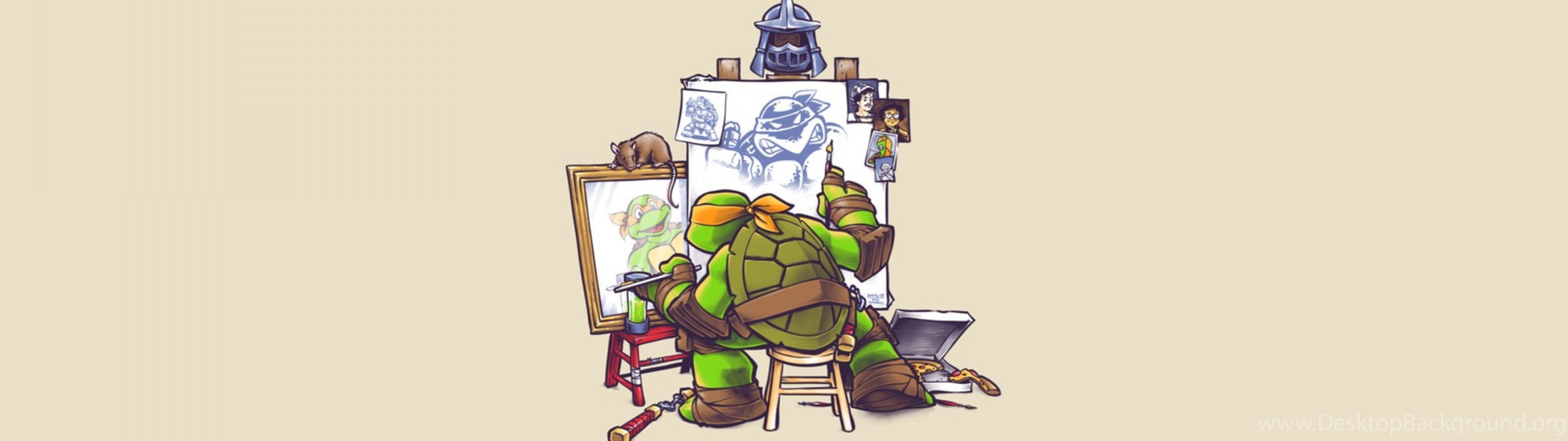 Сторона в длину может быть 5:2, но не больше. Иначе редактор предложит обрезать изображение.
Сторона в длину может быть 5:2, но не больше. Иначе редактор предложит обрезать изображение.